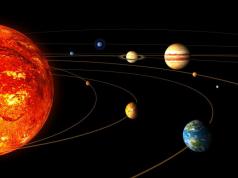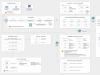დღეს მობილური ტექნოლოგიების სფერო საკმაოდ სწრაფი ტემპით აგრძელებს განვითარებას. პროგრესი მობილური ტელეფონებისა და სმარტფონების წარმოებაში განსაკუთრებით შესამჩნევი ხდება, თუ ყურადღებას მიაქცევთ რამდენად სწრაფად გუშინდელი ახალი პროდუქტები მოძველებულია, ვერ გაუძლებს ახლად გამოშვებული ფლაგმანების კონკურენციას. ასეთი ხანდაზმულობის ერთ-ერთი ნიშნის აღმოფხვრაზე ქვემოთ ვისაუბრებთ.
iPhone და iOS მოძველება
ჩვენს ერთ-ერთ წინა სტატიაში: - ჩვენ განვიხილეთ ვარიანტი, რომელიც საშუალებას გაძლევთ ითამაშოთ ონლაინ ვიდეოები მაღალი ხარისხით ძველ კომპიუტერზე.
მაგრამ თუ ტექნიკის მოძველების პროცესი უმეტეს შემთხვევაში შეიძლება ჩაითვალოს ბუნებრივად და აუცილებელად, მაშინ პროგრამული უზრუნველყოფით ყველაფერი ყოველთვის ასე აშკარა არ არის.
პროგრამული უზრუნველყოფის მოძველების საკითხში შეიძლება გამოიყოს ორი ძირითადი მიმართულება:
- მწარმოებლის მიერ ოპერაციული სისტემის განახლებების მხარდაჭერის ნაკლებობა და გამოშვება ძველიმოწყობილობები
- პროგრამული უზრუნველყოფის ახალი ვერსიების ჩამორჩენილი თავსებადობის ნაკლებობა ძველი OS
მხარდაჭერის პერიოდი
პირველი პუნქტი ნათელია. სმარტფონის მწარმოებელს არ სურს ძალისხმევისა და ფულის დახარჯვა ახალი სისტემის ოპტიმიზაცია მოძველებული ტექნიკისთვის, მაშინაც კი, თუ ეს ამოცანა ტექნიკურად შესაძლებელია. რესურსების დაზოგვის გარდა, ეს ნაბიჯი ასევე ხელს უწყობს ახალი წარმოებული მოწყობილობების გაყიდვების სწრაფ ზრდას (ამ შემთხვევაში ჩვენ უგულებელყოფთ მომხმარებელთა ბაზის გადინებას უფრო ლოიალურ მწარმოებელზე), რაც ასევე არ მეტყველებს ხანგრძლივობის გაზრდის სასარგებლოდ. მისი პროდუქტების მხარდაჭერა.
პროგრამული უზრუნველყოფის უკან თავსებადობა
რაც შეეხება კითხვას ჩამორჩენილი თავსებადობა, მაშინ ეს მხარე შეიძლება კიდევ უფრო საკამათო ჩანდეს. დასაწყისისთვის, მოდით გავცეთ პირობითი პასუხი ამ სტატიის კონტექსტში კითხვაზე: რა არის უკანა თავსებადობა?
ჩამორჩენილი თავსებადობა- ეს არის პროგრამული უზრუნველყოფის ახალი ვერსიების უნარი ძველ ოპერაციულ სისტემაზე მონაცემთა ძველ ფორმატებთან მუშაობისთვის
ამ პრობლემის ორივე ვერსია ძალიან მწვავეა კომპანიის მობილური ტელეფონების წინა გამოშვების მფლობელებისთვის. ვაშლი.
მაგალითად, ეს უკანასკნელი ხელმისაწვდომია მფლობელებისთვის iPhone 4Sვერსია iOS - 9.3.5
, ამისთვის აიფონ 4მდგომარეობა კიდევ უფრო უარესია, ეს მოწყობილობა მხოლოდ ოფიციალურად შეიძლება დამონტაჟდეს iOS 7.1.2. და ეს მიუხედავად იმისა, რომ Apple ოპერაციული სისტემის უახლესი ვერსიაამჟამინდელ დროს - 10.3.1
პროგრამული უზრუნველყოფის მოძველების შედეგები
Რას ნიშნავს ეს?
ერთ-ერთი მთავარი უბედურება მათ შეექმნებათ მოძველებული Apple მოწყობილობების მომხმარებლები- რომ, ხშირად, iOS-ზე App Store-დან ზოგიერთი პროგრამის დაყენება შეუძლებელიაგარკვეული გამოშვების ქვემოთ.
კერძოდ, ინტერნეტის საშუალებით სწრაფი შეტყობინებების და ზარების გაცვლის ისეთი პოპულარული პროგრამის დაყენება, როგორიცაა მაგ ვაიბერი, Apple Store-დან დაგჭირდებათ დაინსტალირებული ვერსია iOS არანაკლებ 8.1. აპლიკაციებისთვის, როგორიცაა სკაიპი, ქსელის კლიენტი კონტაქტშიან მობილური აპლიკაცია ინსტაგრამი, მაქსიმუმ ძველისატელეფონო სისტემის ვერსია, რომელიც აკმაყოფილებს ჩამოთვლილი პროგრამული უზრუნველყოფის ინსტალაციის პირობებს - iOS 8.0.
ყოველივე ზემოთქმულიდან შეგვიძლია დავასკვნათ, რომ ოფიციალურად ამის შესაძლებლობა არ გვაქვს დააინსტალირეთ Viber iPhone 4-ზე . იგივე ეხება სხვა ნახსენებ პროგრამებს: სკაიპი, vk კლიენტი iOS-ისთვის, ინსტაგრამიდა მრავალი სხვა. უფრო მეტიც, იგივე ბედი მალე ემუქრებათ ახალ მოდელებს, ამიტომ ამ საკითხმა მომავალში შესაძლოა გავლენა მოახდინოს Apple-ის პროდუქტების მომხმარებელთა მზარდ რაოდენობაზე.
თუმცა, არსებობს იგივე ინსტაგრამის ინსტალაციის საშუალება iPhone 4-ზე. ეს მეთოდი იმუშავებს უმეტეს პროგრამებთან.
ამ მეთოდის არსი არის აპლიკაციის წინასწარ ჩამოტვირთვა App Store-დან მითითებით Apple IDდა პროგრამის მხარდაჭერილი ვერსიის შემდგომი ინსტალაცია თავად ტელეფონზე.
ასე რომ, ჩვენ დაგვჭირდება:
- კომპიუტერი ინტერნეტით.
- ინტერნეტთან დაკავშირება iPhone-ზე.
Დავიწყოთ.
VK აპის დაყენება Apple ID-ში iTunes-ის საშუალებით


თუ ვცდილობთ დააინსტალირეთ VKontakte პროგრამა iPhone 4-ზე, მაშინ არაფერი გამოგვივა, შეცდომას მივიღებთ ამ კონტენტს (აპს) სჭირდება iOS 8.0 ან უფრო ახალი ვერსიამოწყობილობის iOS 8.0-ზე განახლების წინადადებით
მაგრამ თუ ჩვენ გავაგრძელებთ გზას პარამეტრები - ზოგადი - პროგრამული განახლება, დავინახავთ, რომ ჩვენ დავაინსტალირეთ " უახლესი”პროგრამული უზრუნველყოფა, კერძოდ iOS 7.1.2, რომელიც არის უახლესი iPhone 4-ისთვის
ეს ნიშნავს, რომ ჩვენ უნდა ვეძებოთ გამოსავალი.

ჩამოტვირთეთ პროგრამა თქვენს კომპიუტერში Apple-ის ოფიციალური ვებსაიტიდან iTunesდა დააინსტალირეთ.
დავიწყოთ iTunesდა შედით იმ ანგარიშის გამოყენებით, რომლითაც თქვენი iPhone გააქტიურდა.

ახლა ზედა მარცხენა კუთხეში დააწკაპუნეთ ჩამოსაშლელ მენიუზე და აირჩიეთ მენიუ რედაქტირება...
სიაში, რომელიც გამოჩნდება, მონიშნეთ ყუთი პროგრამების გვერდით და დააჭირეთ დასრულებას.

შემდეგი, ჩამოსაშლელ სიაში გადადით ჩვენ მიერ დამატებული პროგრამების განყოფილებაში.
ეკრანის ცენტრალურ ნაწილში დააწკაპუნეთ App Store-ის ჩანართზე. ზედა მარჯვენა კუთხეში, საძიებო ზოლში, შეიყვანეთ ჩვენთვის საინტერესო პროგრამის სახელი VKontakte კლიენტი iPhone-ისთვის. დააჭირეთ ღილაკს განაცხადის ხატის ქვეშ ჩამოტვირთვა, შეიყვანეთ თქვენი პაროლი Apple IDდა დააჭირეთ ღილაკს ყიდვა ( აპლიკაცია უფასოა, სანერვიულო არაფერია)

აპლიკაცია გადმოწერილია ჩვენს ანგარიშზე, კომპიუტერი აღარ გვჭირდება.
VK აპის ინსტალაცია iPhone 4-ზე App Store-ის საშუალებით

ტელეფონს ინტერნეტთან ვაკავშირებთ მობილური ქსელის ან Wi-Fi-ის საშუალებით. დავიწყოთ Აპლიკაციების მაღაზიამოწყობილობაზე და შეგიძლიათ დაუყოვნებლივ გადახვიდეთ ჩანართზე განახლებები. აქ გვექნება იგივე აპლიკაცია, რომელიც გადმოვწერეთ iTunes-დან, ანუ კლიენტი VK აპლიკაცია. პროგრამის ხატის მარჯვნივ იქნება ღილაკი ღრუბლის სახით ისრით, რომელიც საშუალებას გვაძლევს დავაყენოთ აპლიკაცია Apple ID-დან.
დააწკაპუნეთ ღრუბელზე
ახლა ჩვენ ვნახავთ შეტყობინებას ამის შესახებ პროგრამის უახლესი ვერსიის ჩამოსატვირთად საჭიროა ოპერაციული სისტემის განახლებული ვერსია. მაგრამ აქ დაგვკითხავენ ჩამოტვირთეთ ამ აპლიკაციის წინა ვერსია, რომელსაც გამოვიყენებთ ღილაკის დაჭერით ჩამოტვირთვა


ჩვენ ველოდებით უახლესი თავსებადი ვერსიის ჩამოტვირთვის დასრულებას და შეგვიძლია დაინსტალირებული პროგრამის გაშვება.
აღსანიშნავია, რომ ამ გზით შეუძლებელი იქნება დააინსტალირეთ პროგრამის უახლესი ვერსია iPhone-ზე(საკითხის გადაწყვეტა შესაძლებელია, თუ თქვენ გაქვთ Jailbreak), ანუ, თქვენ ალბათ არ გექნებათ წვდომა ახალ გამოშვებებში დამატებული აპლიკაციის სრულ ფუნქციონირებაზე, მაგრამ ეს ყველაზე ხშირად არ არის საჭირო ძირითადი ფუნქციების კომფორტული გამოყენებისთვის. .
დღეს ვისაუბრეთ როგორ დააინსტალიროთ პროგრამა iPhone-ზე მოძველებული iOS სისტემით.
ხანგრძლივი მხარდაჭერა და მუდმივი განახლებები თქვენთვის.
დღევანდელი თემის ფარგლებში განვიხილავთ, თუ როგორ დააინსტალიროთ iOS 7 iPad, iPhone ან iPod touch-ზე. ამ სამივე მოწყობილობისთვის, ყველა მოქმედება შესრულებულია დაახლოებით ერთნაირად, ამიტომ ეს ინსტრუქციები შეიძლება გამოიყენონ Apple-ის ყველა მობილური მოწყობილობის მფლობელს. iOS 7 firmware არის უახლესი, ამიტომ გადავწყვიტეთ განვაახლოთ ჩვენი iPhone, iPod და iPad და ვნახოთ რა არის ახალი და მოსახერხებელი.
ჩვენ დაუყოვნებლივ ვაფრთხილებთ, რომ iPad ტაბლეტების და iPod touch ფლეერების მომხმარებლებს შეუძლიათ უსაფრთხოდ განაახლონ და გაანათონ თავიანთი iOS მოწყობილობები. iPhone-ის მომხმარებლებმა ფრთხილად უნდა იყვნენ iOS-ის დაყენება მხოლოდ ოფიციალურად განბლოკილ ტელეფონებზე. IPhone-ების მფლობელები Turbo SIM-ით, Gevey SIM-ით და სხვა განბლოკვის აპარატურით ან პროგრამული უზრუნველყოფით ვერ განახლდებიან; თუ არ იცით რა ტელეფონის ნომერი, არ მოგერიდოთ.

ჩვენ დავაინსტალირებთ iOS-ის firmware-ს ჩვენს iPad-სა და iPhone-ზე iPod-ით განახლებით, რადგან განახლების შემდეგ ყველა კონტაქტი, ფოტო, მუსიკა, ფილმები და თამაშები ხელუხლებელი უნდა დარჩეს. საერთო ჯამში ჩვენ ვიცით განახლების 3 მეთოდი, ისინი დაწკაპუნებულია, შეგიძლიათ დააჭიროთ და გაეცნოთ:
iOS პროგრამული უზრუნველყოფის განახლების უმარტივესი გზა, რა თქმა უნდა, არის Wi-Fi ქსელის საშუალებით, მაგრამ შეგიძლიათ გამოიყენოთ უკაბელო მეთოდი iPhone-ებზე, iPad-ებსა და iPod-ებზე iOS 5 და უფრო მაღალი პროგრამული უზრუნველყოფის მქონე მოწყობილობებზე. თუ მომხმარებელს არ აქვს Wi-Fi ქსელი ან ძველი პროგრამული უზრუნველყოფა (მეხუთეზე ქვემოთ), მაშინ ის იყენებს პროგრამული უზრუნველყოფის მეორე მეთოდს - iTunes-ის საშუალებით. ჩვენ ადრე გავიარეთ ეს მეთოდი - ზემოთ მოცემული ბმულის გამოყენებით მოვახერხეთ iOS-ის დაყენება iPad-ზე. მეორე მეთოდი ყველასთვის ხელმისაწვდომია, მაგრამ ის მოითხოვს კარგ ინტერნეტს.
 დღეს ჩვენ განვიხილავთ მესამე მეთოდს, ის ყველაზე საბიუჯეტოა და შესაფერისია შეზღუდული ტრაფიკის ან ნელი ინტერნეტის მქონე მომხმარებლებისთვის. იმისათვის, რომ ხელით განაახლონ iOS firmware iTunes-ის საშუალებით, ჩვენ გვჭირდება:
დღეს ჩვენ განვიხილავთ მესამე მეთოდს, ის ყველაზე საბიუჯეტოა და შესაფერისია შეზღუდული ტრაფიკის ან ნელი ინტერნეტის მქონე მომხმარებლებისთვის. იმისათვის, რომ ხელით განაახლონ iOS firmware iTunes-ის საშუალებით, ჩვენ გვჭირდება:
- თავად მოწყობილობა (iPhone, iPod ან iPad) და კაბელი
- კომპიუტერი iTunes-ით დაინსტალირებული
- წინასწარ ჩამოტვირთული iOS firmware
- ნებისმიერი მოქმედი ინტერნეტი
 თუ თქვენ გაქვთ "სუსტი" ინტერნეტი, სადაც შეუძლებელია ჩამოტვირთვა, მაშინ შეგიძლიათ ჩამოტვირთოთ firmware სხვაგან - გადადით ინტერნეტ კაფეში, დაუკავშირდით თქვენს მეგობრებს, ზოგიერთი მეგობარი ახერხებს ჩამოტვირთვას სამსახურში, რა თქმა უნდა, თუ sys. ადმინისტრატორი Კეთილი!
თუ თქვენ გაქვთ "სუსტი" ინტერნეტი, სადაც შეუძლებელია ჩამოტვირთვა, მაშინ შეგიძლიათ ჩამოტვირთოთ firmware სხვაგან - გადადით ინტერნეტ კაფეში, დაუკავშირდით თქვენს მეგობრებს, ზოგიერთი მეგობარი ახერხებს ჩამოტვირთვას სამსახურში, რა თქმა უნდა, თუ sys. ადმინისტრატორი Კეთილი!
ახლა ჩვენ უნდა გადავწყვიტოთ საიტი, სადაც შეგიძლიათ ჩამოტვირთოთ iOS პროგრამული უზრუნველყოფა, ჩვენ დავაინსტალირებთ iOS 7-ს, ასე რომ, ჩვენ გადავდივართ ჩვენს გვერდზე iOS 7-ის ბმულებით ყველა მოწყობილობისთვის და გადმოვწერთ. გარკვეული პერიოდის შემდეგ გამოჩნდება iOS firmware-ის ახალი ვერსიები, რომლებიც შეგიძლიათ გადმოწეროთ ბიჭებისგან AppStudio-დან, ისინი მუდმივად ახლებენ firmware მონაცემთა ბაზას.
Firmware ფაილები IPSW ფორმატში ინახება კომპიუტერის მეხსიერებაში, ვწერთ ფლეშკაზე და მიგვაქვს სახლში, სადაც განვაახლებთ iOS-ს.
ადრე ჩვენ განვაახლეთ iPhone iOS 7-ზე, ამიტომ ჩვენ ვაჩვენებთ ხელით განახლების მაგალითს iPod touch პლეერის მაგალითზე, რომელიც ასევე მალე გაცოცხლდება iOS 7-ის ახალი ფერებით. თუმცა მოვა თუ არა ცხოვრება ან გასვლა ჯერ კიდევ სადავო საკითხია. დავიწყოთ პროგრამული უზრუნველყოფის განახლება, ფაქტობრივად, ყველა მონაცემი უნდა იყოს შენახული, მაგრამ ყოველ შემთხვევაში, შეგიძლიათ გააკეთოთ სარეზერვო ასლი და გადაიტანოთ მნიშვნელოვანი ინფორმაცია ჩვენი ინსტრუქციების გამოყენებით.

1. შეაერთეთ ჩვენი iPod touch კომპიუტერთან სტანდარტული USB კაბელის გამოყენებით, მიზანშეწონილია მისი დაკავშირება უშუალოდ სისტემის ერთეულის უკანა მხრიდან, არ გამოიყენოთ USB გაფართოების კაბელები. გაუშვით iTunes და დააწკაპუნეთ ჩვენს iPod-ზე, რომელიც გამოჩნდება Devices-ში.
2. გადადით ჩანართზე სახელწოდებით – მიმოხილვა. კლავიატურაზე დააჭირეთ Shift ღილაკს და ამ კლავიშის გათავისუფლების გარეშე დააწკაპუნეთ ღილაკს განახლება iTunes-ში.

3. ჩნდება firmware-ის შერჩევის ფანჯარა, ვპოულობთ ჩვენს firmware ფაილს IPSW ფორმატში, ვაწკაპუნებთ მასზე და შემდეგ დააჭირეთ ღილაკს Open. ამრიგად, ჩვენ ვტვირთავთ ადრე ჩამოტვირთულ IPSW firmware-ს iTunes-ში.

4. iTunes გაფრთხილებთ, როდესაც განახლების პროცედურა იწყება:
iTunes განაახლებს თქვენს iPod-ს iOS 7-ზე და შეამოწმებს Apple-ს განახლებისთვის.
დააჭირეთ ღილაკს - განახლება
5. iTunes-ის ზედა ნაწილში შეგიძლიათ თვალყური ადევნოთ iOS განახლების პროგრესს. ჯერ პროგრამა ამოიღებს პროგრამულ უზრუნველყოფას, შემდეგ ამოწმებს ჩვენი iPod-ის განახლებებს Apple სერვერების გამოყენებით. როგორ აჩვენებს წარწერას ეს მინი ეკრანი - თქვენი iPod (iPad ან iPhone) მომზადება პროგრამული უზრუნველყოფის განახლებისთვის,

შემდეგ Apple-ის ლოგო და ჩამტვირთავი გამოჩნდება თავად თქვენი iPhone-ის ან iPad-ის ეკრანზე. როგორც კი ჩატვირთვის ზოლი ბოლომდე მიაღწევს, მოწყობილობის firmware განახლდება. ჩვენი iPod touch თავად გადაიტვირთა და iTunes პროგრამამ გააფრთხილა:

iPod-ის „iPod touch 5G“ გამოყენება შეუძლებელია, რადგან მას სჭირდება iTunes 11.1 ან უფრო ახალი ვერსია. iTunes-ის ახალი ვერსიის ჩამოსატვირთად ეწვიეთ www.itunes.com
თუ თქვენ მიიღებთ იგივე გაფრთხილებას, უბრალოდ განაახლეთ iTunes 11.1-ზე და ყველაფერი კარგად იქნება. ფაქტია, რომ iTunes-ის ძველი ვერსიები არ იქნება შესაფერისი iOS 7-ით აღჭურვილ მოწყობილობებთან მუშაობისთვის, ისინი უბრალოდ ვერ ნახავენ თქვენს განახლებულ iPod-ს, iPad-ს ან iPhone-ს.
განახლების დასრულების შემდეგ, ჩვენ გავააქტიურეთ iOS 7, რის შემდეგაც შეგიძლიათ გამოიყენოთ იგი და ისწავლოთ ახალი firmware. სხვათა შორის, განახლების შემდეგ, აბსოლუტურად ყველა ინფორმაცია თავის ადგილზე დარჩა ხელუხლებელი. ახლა თქვენ იცით, როგორ დააინსტალიროთ iOS 7 ინფორმაციის დაკარგვის გარეშე.
თუ გეგმავთ iOS 7-ის დაყენებას iOS მოწყობილობაზე და არ იცით როგორ გააკეთოთ ეს, მაშინ ეს მასალა აუცილებლად დაგეხმარებათ ამაში. განახლება, აღდგენა ან განახლება - არ აქვს მნიშვნელობა რა ტერმინს შეგიძლიათ დაარქვათ თავად პროცესი, მიზანი მნიშვნელოვანია - iOS 7 თქვენს iPhone-ზე, iPad-ზე ან iPod Touch-ზე. მაშ ასე, დავიწყოთ.
კონტაქტში
პირველი ნაბიჯი არის იმის გარკვევა, ექნება თუ არა თქვენი მოწყობილობა iOS 7-ის მხარდაჭერას. Apple-ის მობილური ოპერაციული სისტემის ახალი ვერსიის დაინსტალირება შესაძლებელია iPhone 4, iPhone 4S, iPhone 5, iPhone 5C, iPhone 5S სმარტფონებზე, iPad 2, iPad 3, iPad-ზე. 4, iPad mini ტაბლეტები და მეხუთე თაობის iPod Touch მულტიმედიური პლეერი.
iOS 7-ის დაყენება შესაძლებელია ორი გზით - აღდგენა და განახლება.
რა განსხვავებაა განახლებასა და აღდგენას შორის?
განახლების დროს, ყველა მონაცემი (კონტაქტები, ფოტოები, აპლიკაციები და ა.შ.) შეინახება, რომლებიც განთავსებულია iOS მოწყობილობაზე, აღდგენის პროცესში, მოწყობილობა გადაბრუნდება ქარხნულ პარამეტრებზე და წაიშლება მომხმარებლის ყველა არსებული მონაცემი. აღდგენისას თქვენ მიიღებთ "სუფთა" მოწყობილობას, ისევე როგორც ყუთიდან.
ყურადღება
თუ თქვენი მოწყობილობა ჯეილბრეიკულია (არსებობს Cydia აპლიკაციის ხატულა) - არავითარ შემთხვევაში არ გამოიყენოთ განახლება, რადგან ეს გამოიწვევს ეგრეთ წოდებულ „მარყუჟს“ აღდგენის რეჟიმში (iTunes ლოგო ეკრანზე კაბელით), ან "მარადიულ გვირილას". იმისათვის, რომ დააინსტალიროთ iOS 7 ჯეილბრეიკულ მოწყობილობაზე, გამოიყენეთ აღდგენა DFU რეჟიმიდან.
 - არ განაახლოთ ან აღადგინოთ ოფიციალური iOS 7 iPhone, რომელიც ჩაკეტილია ოპერატორზე, რადგან iOS-ის პროგრამული უზრუნველყოფის საშუალებით, მოწყობილობის მოდემის ვერსიაც იზრდება და ეს თავის მხრივ შეუძლებელს გახდის მის პროგრამულად განბლოკვას.
- არ განაახლოთ ან აღადგინოთ ოფიციალური iOS 7 iPhone, რომელიც ჩაკეტილია ოპერატორზე, რადგან iOS-ის პროგრამული უზრუნველყოფის საშუალებით, მოწყობილობის მოდემის ვერსიაც იზრდება და ეს თავის მხრივ შეუძლებელს გახდის მის პროგრამულად განბლოკვას.
ასევე, Turbo-SIM ბარათები არ იმუშავებს მოდემის განახლებული ვერსიის მქონე iPhone-ზე.
როგორ დააინსტალიროთ iOS 7 iTunes-ის გამოყენებით?
 5. გეჭიროთ Shift ღილაკი და დააჭირეთ Restore ღილაკს (OS X Alt + Restore-სთვის).
5. გეჭიროთ Shift ღილაკი და დააჭირეთ Restore ღილაკს (OS X Alt + Restore-სთვის).
 6. აირჩიეთ ჩამოტვირთული iOS 7 firmware ფაილი თქვენი მოწყობილობისთვის და დააჭირეთ გახსნას. აღდგენა დაიწყება.
6. აირჩიეთ ჩამოტვირთული iOS 7 firmware ფაილი თქვენი მოწყობილობისთვის და დააჭირეთ გახსნას. აღდგენა დაიწყება.
როგორ განაახლოთ iPhone, iPad ან iPod Touch iOS 7-ზე?
გახსენით iTunes 11.1, აირჩიეთ თქვენი მოწყობილობა და დააჭირეთ ღილაკს განახლება. 
ან გამოიყენეთ საეთერო განახლება პირდაპირ მოწყობილობაზე, თუ გაქვთ წვდომა ინტერნეტზე. გადადით პარამეტრები -> ზოგადი -> პროგრამული უზრუნველყოფის განახლება.
კონტაქტში
yaablyk.com
როგორ დააინსტალიროთ iOS 7 iPhone 3GS-ზე iTunes-ის საშუალებით
Apple-ის გაჯეტები გამოდის ყოველწლიურად. iPhone-ის მწარმოებლები ფიქრობენ თითოეულ ვერსიაზე და ყოველ ჯერზე ახორციელებენ გაუმჯობესებებს. ძველი iPhone-ები გამოდიან მოდიდან და საჭიროებენ ინოვაციებს და დამატებებს, მაგრამ მწარმოებლებისთვის მომგებიანი არ არის ძველი iPhone-ებისთვის OS-ის განახლებების გამოშვება. ასეთი მოძველებული ვერსიები მოიცავს iPhone 3gs.
iPhone 3gs-ის ზოგიერთ მფლობელს მოსწონს ამ ვერსიის ფუნქციონირება. ისინი შეჩვეულნი არიან დიზაინს და ვერ ხედავენ Safari-ს გამოყენების სარგებელს. მისი ჩვეული ინდიკატორების გამო: ბატარეის ეფექტურობა, მაღალი ხარისხის კომუნიკაცია ან სწრაფი წვდომა ინტერნეტში, ის მაინც უხდება მათ. მაგრამ მათ ასევე სურთ გამოიყენონ iPhone-ების თანამედროვე შესაძლებლობები iOS 7-ის გამოყენებით ჩვეულებრივ iPhone 3gs-თან ერთად. შეუძლებელი იქნება iOS 7 ოპერაციული სისტემის ლიცენზირებული ვერსიის დაყენება თქვენს საყვარელ სმარტფონზე. მხოლოდ თავისი უპირატესობების გამო, iPhone 7, გაზრდილი პროცესორის სიმძლავრე, ოპერატიული მეხსიერება და ეკრანის მატრიცა, არ დაუშვებს აღწერილი გაჯეტების კომბინაციას. თქვენ შეგიძლიათ შეცვალოთ თქვენი საყვარელი გაჯეტის გარეგნობა iPhone 3gs სმარტფონის შეცვლით.

როგორ განაახლოთ iPhone 3gs iOS 7-ზე
მოდით შევხედოთ, თუ როგორ უნდა დააინსტალიროთ iOS 7 iPhone 3gs-ზე ამ ტიპის შესაძლო ცვლილებებში შედის მოწყობილობის დიზაინის შეცვლა, iPhone 3gs-ისთვის iOS 7-ის დამატება და ზოგიერთი ფუნქციის გაუმჯობესება. განსახილველ მოწყობილობებს შორის მთავარი განსხვავებაა iOS 7 ოპერაციული სისტემა, რაც ფუნქციონალური და დიზაინის მრავალფეროვნებაა. რამდენიმე ნაბიჯის დასრულების შემდეგ, ეს დადებითი თვისებები ხელმისაწვდომი გახდება iPhone 3gs-ისთვის. ეს პროექტი შესაძლებელს ხდის ახალი ვერსიის ინდიკატორების გამოყენებას ადრინდელ სმარტფონებზე მათი ციმციმებით. WhiteD00r პროგრამა ახორციელებს შეცვლილ შეკრებებს ოპერაციული სისტემებისთვის უფრო ადრე, ვიდრე iOS 7, ავსებს მათ, რითაც აუმჯობესებს მათ შესაბამის დონეზე. . გაუმჯობესებული ფუნქციონირების ძირითადი ინდიკატორები WhiteD00r 7-ის გამოყენებით:
- პანელის მუშაობის მნიშვნელოვანი გაუმჯობესება არის მისი მრავალფუნქციური შესრულება.
- ცვლილებები ღილაკიანი ციფერბლატის დიზაინში.
- თითქმის გამჭვირვალე დოკი.
- დანამატები, რომლებიც დაკავშირებულია მოწყობილობის ხმასთან.
- სხვა ფონები.
- შეხსენებების შეცვლა.
- ზარის საუბრის ვიდეო ჩაწერის შესაძლებლობა.
- თავად საკონტროლო გასაღებები და მათი ინდიკატორები.
- ხმის კონტროლის შესაძლებლობები კამერაში.
WhiteD00r სისტემის წყალობით შესაძლებელი ხდება Cydia-ს და App Store-ის გამოყენება და ამატებს App Time Machine-ის სასარგებლო ფუნქციას App Store სისტემა შესაძლებელს ხდის ყველაზე თანამედროვე ვერსიების აპლიკაციების გამოყენებას. პროგრამული უზრუნველყოფა WhiteD00r სისტემით გასაკვირად არ აზიანებს გაჯეტის მუშაობას, მიუხედავად 7-ში ასეთი მნიშვნელოვანი ცვლილებისა iPhone 3gs-ისთვის საჭირო შინაარსი, თქვენთვის ძვირფასი ფაილები. firmware შლის iPhone ინფორმაციას და თუ არ გადაიტანთ სარეზერვო საცავში, ის გაქრება. მონაცემთა გადაცემისას გამოიყენება iTunes პროგრამა, ჩამოტვირთეთ სპეციალური პროგრამა ინტერნეტიდან გამოცდილი ჰაკერების საიტის გამოყენებით. ჩამოტვირთული პროგრამული უზრუნველყოფა უნდა იყოს iPhone 3gs-ისთვის ლიცენზირებულ ვერსიაზე ინსტალაციისას ჩამოიტვირთება ჩვეულებრივი პროგრამული უზრუნველყოფა. თუ თქვენი მოწყობილობა ოფიციალურად არის შეძენილი, WhiteD00r მუშაობს საბაზისო ზოლზე 06/15/00. ლიცენზირებული ვერსიისთვის, პატჩის შეტყობინებების დაყენება შესაფერისია.
 WhiteD00r firmware მიმოხილვა
WhiteD00r firmware მიმოხილვა
მას შემდეგ, რაც WhiteD00r firmware შეინახება, ჩვენ ვხსნით მას არქივიდან iTunes-ის გამოყენებით, ვპოულობთ თქვენს მოწყობილობას, ანუ მეშვიდე ოპერაციული სისტემის პროგრამულ უზრუნველყოფას iPhone 3gs-ზე. აირჩიეთ „აღდგენა“ და ALT-ის დაჭერის შემდეგ მიუთითეთ ჩამოტვირთული lPSW პროგრამული უზრუნველყოფის ფაილის გზა WhiteD00r-დან მას შემდეგ რაც დააინსტალირეთ მოწყობილობის პროგრამული უზრუნველყოფა, ის გადაიტვირთება და iTunes მიუთითებს შენახული ასლიდან ინფორმაციის აღდგენის აუცილებლობაზე. ეს მოქმედება უნდა შესრულდეს.
appls.me
როგორ დააინსტალიროთ iOS 7 iPad 2-ზე
თუ გეგმავთ iOS 7-ის დაყენებას მეორე ტაბლეტზე, მაგრამ არ იცით როგორ გააკეთოთ ეს, ქვემოთ მოცემული ინსტრუქციები დაგეხმარებათ. არ აქვს მნიშვნელობა რა ტერმინს ვუწოდოთ პროცესი - ციმციმი თუ აღდგენა. არსი იგივეა - მოწყობილობაზე უნდა გამოჩნდეს ოპერაციული სისტემის მეშვიდე ვერსია.
მუშაობის დაწყებამდე გაარკვიეთ, აქვს თუ არა თქვენი ტაბლეტის მხარდაჭერა ამ ოპერაციულ სისტემას. იმის გამო, რომ დღეს ჩვენ ვისაუბრებთ iPad 2-ზე, მოდით გავუმხილოთ საიდუმლო - თქვენ შეგიძლიათ დააინსტალიროთ "შვიდი" ამ გაჯეტზე უპრობლემოდ. ეს firmware ვერსია არ არის შესაფერისი პირველი ტაბლეტისთვის.
პროცესი ხორციელდება აღდგენის ან განახლების გზით. მაგრამ ჩვენ ვისაუბრებთ იმაზე, თუ როგორ დააინსტალიროთ iOS 7 iPad 2-ზე ცოტა მოგვიანებით...
ახლა კი რამდენიმე სიტყვა იმის შესახებ, თუ რა არის კარგი iOS 7-ის შესახებ და ღირს თუ არა მასზე გადასვლა.
iOS 7-ის უპირატესობები და უარყოფითი მხარეები
ერთ დროს "შვიდმა" ააფეთქა. მისი გამოშვების შემდეგ ინსტალაცია განხორციელდა 300 მილიონზე მეტ გაჯეტზე რამდენიმე დღეში. თუმცა, სპეკულაცია ასეთი ნაბიჯის მიზანშეწონილობის შესახებ დღემდე გრძელდება.
არის თუ არა iOS 7 უკეთესი, ვიდრე მისი უშუალო წინამორბედი? ანუ ახალი ოპერაციული სისტემის უპირატესობები ხელოვნურად არის გაბერილი? ამ კითხვებზე პასუხის გაცემას webdesignshock.com-ის ექსპერტები ცდილობდნენ. და ჩვენ უბრალოდ შევეცდებით შევაჯამოთ მათი მონაცემები. ქვემოთ მოცემულია ყველაზე მნიშვნელოვანი პუნქტები ამ მოხსენებიდან.

iOS 6 და სკეომორფიზმი
"ექვსის" გამორჩეული თვისებაა სვეომორფიზმი. Apple-ის დამფუძნებელი სტივ ჯობსი ყოველთვის ემხრობოდა რეალიზმს და მოხერხებულობას. მის ეპოქაში გამოშვებული ყველა მოწყობილობა 100%-ით შეესაბამებოდა ამ პრინციპებს. როდესაც მობილური გაჯეტები ხელმისაწვდომი გახდა ყველა მომხმარებლისთვის (თუნდაც ყველაზე მოკრძალებული შემოსავალით), მოწყობილობების ბრტყელი „გარეგნობა“ წესი იყო.
მაგრამ ჯობსმა გაანადგურა სტერეოტიპები მსოფლიოს რევოლუციური ინტერფეისის შეთავაზებით. ელემენტი გამოიყურება სუპერ მოცულობითი და "ცოცხალი". როცა უყურებ, ხატებს შეხების სურვილი გიჩნდება. მომხმარებლებს ეს ყველაფერი ისე მოეწონათ, რომ მომდევნო 5 წელიწადში ეს ფუნქცია მართავდა. მაშ, რა არის სკეომორფიზმის არსი?
მითითება. ეს უცნობი ტერმინი ეხება წარსულიდან ფუნქციების სესხის აღების მეთოდს. უფრო მეტიც, მაშინაც კი, როდესაც ეს არ არის აუცილებელი მოწყობილობის ფუნქციონალური განვითარებისთვის. ამის მაგალითია ჩამკეტის ხმები ტელეფონებზე, რაც მათ კამერებს ემსგავსება. ან კალენდარული პროგრამული უზრუნველყოფა ქაღალდის გადამხვევი გვერდებით.
iOS 7 და ახალი თვითმფრინავები
"შვიდის" სიტუაციაში მსგავსი არაფერი შეინიშნება - ფუნდამენტური ცვლილებები არ მომხდარა. კომპანიამ გადაწყვიტა, ცოტათი დაეწია არსებულ ტენდენციას. მაგრამ Apple-ის მაღალი რეპუტაცია არ აძლევდა საშუალებას დეველოპერებს დაეჭირათ რაიმე მზა. აუცილებელი იყო უნიკალური ელემენტების შემოღება სტანდარტში.
ასე რომ, მიუხედავად სიბრტყეებისა, iOS 7-მა შეინარჩუნა მრავალი რეალისტური ფუნქცია. უბრალოდ გადახედეთ ანიმაციური ეფექტების გამოყენებით შექმნილ „ცოცხალ“ ფონებს.
აკრეფისას მომხმარებელი ამჩნევს ოდნავ ხილულ ჩრდილებს კლავიატურის ელემენტზე. ეს ეწინააღმდეგება ბრტყელი გარეგნობის პრინციპებს. ფუნქციურ ნივთებზე, როგორიცაა კლავიატურა, ისინი უსარგებლოა. თუმცა, ეს არის კიდევ ერთი განსხვავება "შვიდსა" და სხვა ბრტყელ ოპერაციულ სისტემებს შორის. ფაქტი ფაქტია.
რა გაუმჯობესებები?
სირბილე და ერთგვაროვნება ახალი iOS-ის უდავო უპირატესობაა. ფონი ეხმიანება ხატებს და სხვა ელემენტებს სტილში და ფერთა სქემით. "ექვსში" ყველაფერი გარკვეულწილად მიმოფანტული იყო. დიზაინი არ იყო გემოვნებიანი ან გააზრებული. iOS 7-ში ამ მხრივ ყველაფერი განსხვავებულია.
დეველოპერმა გამოყო ნაკლები სივრცე თითოეული ელემენტისთვის. ამის წყალობით, უფრო დიდი შრიფტები გამოიყენება და ხატები განლაგებულია ისე, თითქოს გაფართოებულ ეკრანზე.
პროგრამული უზრუნველყოფა სახელწოდებით "კომპასი" არის ახალი დიზაინის წარმატებული განხორციელების მაგალითი. მისი ყველა დეტალი შემორჩენილია, მაგრამ გახდა ბრტყელი. ფუნქციონალურობასა და გამოყენების კომფორტზე ამან გავლენა არ მოახდინა.
"შვიდში" თითოეული ელემენტი საუკეთესოდ არის მოთავსებული. ყველაფერი ჰარმონიულია და იდეალურად გამოიყურება.
შეცდომები და ნაკლოვანებები
iOS 7-ის „გარეგნობის“ თითქმის ყველა მინუსი განპირობებულია „ბუნდოვანი“ სტილით. ოპერაციულმა სისტემამ შეიძინა ბრტყელი დიზაინი, მაგრამ არა მთლიანად ...
გამოიყენება გამჭვირვალე ეფექტები, რაც ნამდვილად არ ხდის მას კომფორტულს. უბრალოდ შეხედეთ დოკის ელემენტს ქვემოთ. ის აქ „ექვსიდან“ გადმოვიდა, სადაც შუშის თაროს ჰგავდა. მაშინ საკმაოდ ელეგანტურად გამოიყურებოდა და თვალს არ ატკიებდა. მაგრამ მეშვიდე ვერსიაში ეს არის მართკუთხა ფორმის კონტეინერი, რომელიც გამოირჩევა საერთო სურათისგან. და მისი მიზანი ახლა ბოლომდე არ არის ნათელი.
ან, ვთქვათ, პროგრამა ზარებისთვის. საგრძნობლად შემცირდა კონტაქტებში მომხმარებლების დამატების და გაუქმების ელემენტები. გარდა ამისა, ნომრის შეყვანის ხაზი, როგორც ჩანს, "დაფარულია" მათთან. "ექვსში" ყველაფერი უფრო ლოგიკურად და მოხერხებულად იყო განთავსებული - ზარის ღილაკის ორივე მხარეს.
რა არის მართლა ცუდი?
ზოგჯერ მარცხი აუცილებელია ნებისმიერი პროდუქტისთვის. ისინი მხოლოდ მისი ცხოვრების მოგზაურობის ნაწილია, რაც მას რადიკალური გაუმჯობესებისკენ უბიძგებს. ეს მოხდა iOS 7-ში Game Center და Kiosk პროგრამებით.
პირველი, როგორც ჩანს, "შვიდისგან" შორს მყოფმა ადამიანებმა შექმნეს. აქ შეგიძლიათ იხილოთ მინიმალიზმის, ბრტყელი გარეგნობისა და სკეუმორფიზმის უბრალოდ საშინელი სიმბიოზი. ცარცის ნებისმიერი ელემენტი - სადაც არ უნდა გაიხედო - ისე გამოიყურება, თითქოს ის შეიქმნა "მუხლზე".
უბრალოდ შეხედეთ ბუშტებს! შესაძლოა ისინი საყვარლები არიან, მაგრამ საიდან მოდის სამგანზომილებიანი ელემენტები ბრტყელ ოპერაციულ სისტემაში? უფრო მეტიც, ერთმანეთის გადახურვა რამდენიმე ფენაში. და რატომ არის ეკრანზე ორი ხატი ერთი მოქმედებისთვის? ყველა ამ კითხვაზე პასუხის გაცემა რთულია ლოგიკის გამოყენებით.
კიოსკი "ექვსში" გამოჩნდა. იმ დროს პროგრამული უზრუნველყოფა ხის წიგნების თაროს ჰგავდა. ყველაფერი ელეგანტური და მოწესრიგებული იყო და არ მოითხოვდა მთელ ეკრანზე გადაბრუნებას. "შვიდეულში" პროგრამა გახდა სრული ზომის. ელემენტები ჰგავს სტიკერებს დაფაზე. მაგრამ არის გრადიენტი - ერთგვარი მისალმება სკეომორფიზმისგან. უბრალოდ სამწუხაროა, რომ ეს შეუსაბამოა.
ვიმედოვნებთ, რომ თქვენ გააკეთეთ სწორი არჩევანი ამ მოკლე მიმოხილვის წაკითხვის შემდეგ. და თუ თქვენ მიიღეთ დადებითი გადაწყვეტილება iOS 7-ზე გადასვლის შესახებ, წაიკითხეთ. დეტალური სახელმძღვანელო გეტყვით, თუ როგორ უნდა გააკეთოთ ყველაფერი სწორად.
ახლა რამდენიმე სიტყვა იმის შესახებ, თუ როგორი შეიძლება იყოს ციმციმა.
განახლება და აღდგენა: განსხვავებები
firmware უზრუნველყოფს ერთ-ერთ ზემოაღნიშნულ მოქმედებას. ისინი მსგავსია, მაგრამ არსებობს ნიუანსი. განახლების პროცესის დროს, კონტაქტები, ფოტოები და სხვა ინფორმაცია თქვენს მეხსიერებაში დარჩება უსაფრთხოდ.
გამოჯანმრთელებისას პირიქითაა. ტაბლეტი დაუბრუნდება თავდაპირველ პარამეტრებს, თითქოს მოწყობილობა ახლახან იყიდეთ. პროცედურის დასრულების შემდეგ, გაჯეტი "სუფთა" იქნება ყუთიდან გამოსვლისთანავე.
ყურადღება! თუ თქვენი iPad გატეხილია (Cydia ხატულაა), განახლება აკრძალულია. თქვენ ვერ შეძლებთ iOS 7-ზე განახლებას. ეს გამოიწვევს "მარყუჟს" ან "მარადიულ გვირილას". ყველა ეს სიტუაცია არის iTunes პროგრამული უზრუნველყოფის შეცდომები. გატეხილ მოწყობილობაზე გამოიყენეთ DFU რეჟიმი პროგრამული უზრუნველყოფის გასანათებლად. არ განახორციელოთ რაიმე ოპერაცია ოფიციალური "შვიდისთვის", რომელიც ჩაკეტილია კონკრეტულ ოპერატორზე. გაიზრდება პროგრამული უზრუნველყოფის ვერსია, რაც შეუძლებელს გახდის ბლოკის ამოღებას პროგრამული მეთოდის გამოყენებით.
დააინსტალირეთ iOS 7 iPad 2-ზე
პროცედურა ტარდება iTunes პროგრამის საშუალებით. ალგორითმი მოიცავს შემდეგ ნაბიჯებს:
- უტილიტის ჩამოტვირთვა და ინსტალაცია (თუ ჯერ კიდევ არ გაქვთ დაინსტალირებული).
- ჩამოტვირთეთ ოპერაციული სისტემის საჭირო ვერსია. გარდა ამისა, ის შესაფერისი უნდა იყოს ტაბლეტის კონკრეტული მოდელისთვის. iPad 2-ისთვის iOS 7-ზე შესაძლებელია მუშაობა, მაგრამ iPad 1-ისთვის ეს OS არ იმუშავებს.
- ტაბლეტის კომპიუტერთან/ლეპტოპთან დაკავშირება, iTunes-ის გაშვება.
- აირჩიეთ მოწყობილობა ზედა მარჯვენა კუთხეში.
- გეჭიროთ Shift ელემენტი და დააჭირეთ აღდგენის ღილაკს.
- აირჩიეთ გადმოწერილი პროგრამული უზრუნველყოფა თქვენი გაჯეტისთვის და დააწკაპუნეთ ღია ელემენტზე.
ოპერაცია დაიწყება და დასრულდება ავტომატურად - ახლა თქვენი მონაწილეობის გარეშე.
iPad 2-ის განახლება "შვიდამდე"
ამ მიზნით, ჩვენ გავდივართ შემდეგ ნაბიჯებს:
- ჩვენ ვხსნით იგივე პროგრამას, რომლითაც ვიმუშავეთ ზემოთ.
- აირჩიეთ თქვენი მოწყობილობა.
- ჩვენ ვაწკაპუნებთ განახლების ელემენტზე ან ვასრულებთ ოპერაციას ეთერში, თუ Wi-Fi ხელმისაწვდომია. ამისათვის გადავიდეთ მთავარ პარამეტრებზე. და შემდეგ - პროგრამული უზრუნველყოფის განახლების წერტილამდე. ჩვენ ვირჩევთ iOS 7-ს iPad-ისთვის და ვაინსტალირებთ.
appls.me
რა უნდა გააკეთოთ, თუ თქვენი iPhone 4 ნელია და როგორ განაახლოთ ის iOS 7-ზე
ყოველ ჯერზე, როდესაც ახალი ოპერაციული სისტემა გამოდის, მომხმარებლები ცდილობენ დააინსტალირონ ის სმარტფონზე რაც შეიძლება მალე, რათა გამოიყენონ უფრო მოსახერხებელი და პრაქტიკული. ამ სტატიაში დეტალურად გეტყვით, თუ როგორ უნდა განაახლოთ iPhone 4 iOS 7-ზე და რა პრობლემები შეიძლება შეგხვდეთ ინსტალაციის დროს.
როგორ დააინსტალიროთ iOS 7 iPhone-ზე
რა არის iOS 7
პირველ რიგში, თქვენ უნდა გაარკვიოთ iPhone-ების რომელ ვერსიებთან არის თავსებადი ეს ოპერაციული სისტემა და არის თუ არა თქვენი სმარტფონი შესაფერისი ინსტალაციისთვის.
iOS 7 თავსებადია:
- აიფონ 4;
- iPhone 4s;
- iPhone 5;
- iPhone 5c;
- აიფონ 5 ს;
ასევე iPad 2-ით, iPad-ით Retina დისპლეით, iPad mini-ით და iPod Touch-ით.
რა ცვლილებები გამოჩნდა iOS 7-ში
მეშვიდე ოპერაციული სისტემა, რომელიც გამოიყენეს 2013 წლის 10 ივნისს, განსხვავდება წინადან მისი ახალი დიზაინით, ასევე უფრო გამარტივებული წესრიგით ტელეფონის პროგრამებში. მთავარი ცვლილებები დიზაინში იყო ახალი დახვეწილი თხელი შრიფტების გამოყენება და მენიუს გამჭვირვალობა. ახალი მალსახმობები არ არის დაფუძნებული ყოველდღიური ობიექტების გამეორებაზე, არამედ საკმაოდ ინტუიციურია. ასევე, აპლიკაციების უმეტესობამ განიცადა ცვლილებები. მათ დაამატეს ახალი უნიკალური ფუნქციები და შესაძლებლობები.

ოპერაციული სისტემის ინსტალაცია ან განახლება
სმარტფონის ახალ ვერსიაზე განახლების პროცესი შეიძლება შესრულდეს ორი გზით. ეს შეიძლება იყოს ან განახლება ძველი ვერსიიდან ახალზე, ან აღდგენის გამოყენებით. რომელი პროცესია საუკეთესო აირჩიოს სწორი ინსტალაციისთვის?
12 ასევე წაშლის ყველა მონაცემს თქვენი მოწყობილობიდან და განახლების შემდეგ სმარტფონი არ შეიცავს თქვენს ინფორმაციას, სხვა სიტყვებით რომ ვთქვათ, ის იქნება, თითქოს ახლად შემოსულიყო მაღაზიიდან. ამ რეჟიმში, თქვენ ასევე არ უნდა განაახლოთ ჩაკეტილი ტელეფონი ან ტელეფონი, რომელიც გატეხილია.
როგორ დააინსტალიროთ iOS 7 iTunes-ის გამოყენებით
ინსტალაცია ან აღდგენა
12345Სისტემის განახლება
სისტემის განახლებით, ყველაფერი ბევრად უფრო მარტივია. თქვენი სმარტფონის განახლებისთვის გადადით iTunes-ზე, დააკავშირეთ მოწყობილობა და აირჩიეთ მენიუ „განახლება“. ამ პროცესს ცოტა დრო დასჭირდება, მაგრამ შემდგომში თქვენ ისიამოვნებთ ოპერაციული სისტემის ახალი ვერსიით.
როგორ დააინსტალიროთ iOS 7 iPhone 4s-ზე Wi-Fi კავშირის გამოყენებით
ერთ-ერთი ყველაზე მარტივი და გავრცელებული მეთოდია თქვენი iPhone-ის განახლება ინტერნეტის საშუალებით მესამე მხარის პროგრამების დახმარების გარეშე. ამისათვის თქვენ უნდა გქონდეთ მუდმივი WI-FI კავშირი და ასევე უნდა დარწმუნდეთ, რომ თქვენი სმარტფონი დატენულია, რეკომენდირებულია ის იყოს არანაკლებ 50%.
განახლების ამ გზით ინსტალაციისთვის, თქვენ უნდა ჩამოტვირთოთ ეს firmware ინტერნეტიდან. ამ პროცესს დიდი დრო სჭირდება, რადგან ეს პირდაპირ დამოკიდებულია ინტერნეტის სიჩქარეზე იმ ადგილას, სადაც აპირებთ განახლების ჩამოტვირთვას და იმაზე, თუ რამდენად დატვირთული იქნება Apple სერვერები ამ დროს.
გადმოწერილი განახლების ინსტალაციის პროცესი, როგორც წესი, არ არის ხანგრძლივი და საშუალოდ 15-20 წუთს იღებს.
- პირველი, რაც უნდა გააკეთოთ, გადადით "პარამეტრების" მენიუში, რომელიც მდებარეობს თქვენი მოწყობილობის სამუშაო მაგიდაზე და შემდეგ აირჩიეთ "ზოგადი" ქვეპუნქტი.
- მენიუში, რომელიც გამოჩნდება, აირჩიეთ "პროგრამული უზრუნველყოფის განახლება". ამის შემდეგ, თქვენი სმარტფონი მიიღებს ინფორმაციას შესაძლო განახლებებისა და პროგრამული უზრუნველყოფის შესახებ.
- ამის შემდეგ დააჭირეთ ღილაკს "ჩამოტვირთვა და ინსტალაცია".
უნდა გვახსოვდეს, რომ განახლების დროს თქვენ აბსოლუტურად არ უნდა შეწყვიტოთ ჩამოტვირთვა და წაიყვანოთ ტელეფონი იმ ადგილებში, სადაც შეიძლება შეწყდეს ინტერნეტი. იმისათვის, რომ არ მოგბეზრდეთ თქვენი ტელეფონის განახლებისას, შეგიძლიათ წაიკითხოთ ინფორმაცია დაყენებული ახალი პროგრამული უზრუნველყოფის შესახებ "დეტალების" ჩანართში.
რა უნდა გააკეთოს, თუ iPhone 4 iOS 7 შენელდება
უპირველეს ყოვლისა, თქვენ უნდა გესმოდეთ, რომ რაც უფრო ძველია ტელეფონის მოდელი, მით უფრო რთული იქნება მისი ადაპტაცია ცვლილებებთან, ასე რომ, თუ თქვენი სმარტფონი იყინება და შენელდება ოპერაციული სისტემის ახალი ვერსიის დაყენებიდან პირველივე დღეებიდან, თქვენ უნდა დააინსტალიროთ მასზე წინა ვერსია უფრო კომფორტული გამოყენებისთვის. ასევე ბევრმა მომხმარებელმა შენიშნა, რომ 7.1 ვერსიაში მოწყობილობები ბევრად უკეთესად მუშაობენ, ვიდრე წინა.
რამ შეიძლება გამოიწვიოს მოწყობილობის შენელება?
- აპლიკაციის ფონური განახლება;
- პარალაქსი და ყინვაგამძლე მინის ეფექტი;
- გადატვირთულია ძველი მონაცემებით.
თქვენი სმარტფონის განახლების შემდეგ ცოტათი მაინც რომ დააჩქაროთ, შეგიძლიათ:
- გამორთეთ ფონის პროგრამები სმარტფონის მთავარ პარამეტრებში;
- გამორთავს ეფექტებს iPhone ფონებისთვის, რომლებიც გამოვიდა ახალ განახლებაში. ეს ასევე შეიძლება გაკეთდეს მთავარ პარამეტრებში.
- წაშალეთ არასაჭირო მონაცემები, როგორიცაა ძველი განახლებები, ნარჩენი ფაილები და გამოუყენებელი აპლიკაციები.
- ასევე ზოგიერთ შემთხვევაში, ლექსიკონის გასუფთავება ეხმარება.
appls.me
როგორ დააინსტალიროთ iOS 7 iPhone ან iPad-ზე
 დღევანდელი თემის ფარგლებში განვიხილავთ, თუ როგორ დააინსტალიროთ iOS 7 iPad, iPhone ან iPod touch-ზე. ამ სამივე მოწყობილობისთვის, ყველა მოქმედება შესრულებულია დაახლოებით ერთნაირად, ამიტომ ეს ინსტრუქციები შეიძლება გამოიყენონ Apple-ის ყველა მობილური მოწყობილობის მფლობელს. iOS 7 firmware არის უახლესი, ამიტომ გადავწყვიტეთ განვაახლოთ ჩვენი iPhone, iPod და iPad და ვნახოთ რა არის ახალი და მოსახერხებელი.
დღევანდელი თემის ფარგლებში განვიხილავთ, თუ როგორ დააინსტალიროთ iOS 7 iPad, iPhone ან iPod touch-ზე. ამ სამივე მოწყობილობისთვის, ყველა მოქმედება შესრულებულია დაახლოებით ერთნაირად, ამიტომ ეს ინსტრუქციები შეიძლება გამოიყენონ Apple-ის ყველა მობილური მოწყობილობის მფლობელს. iOS 7 firmware არის უახლესი, ამიტომ გადავწყვიტეთ განვაახლოთ ჩვენი iPhone, iPod და iPad და ვნახოთ რა არის ახალი და მოსახერხებელი.
ჩვენ დაუყოვნებლივ ვაფრთხილებთ, რომ iPad ტაბლეტების და iPod touch ფლეერების მომხმარებლებს შეუძლიათ უსაფრთხოდ განაახლონ და გაანათონ თავიანთი iOS მოწყობილობები. iPhone-ის მომხმარებლებმა ფრთხილად უნდა იყვნენ iOS-ის დაყენება მხოლოდ ოფიციალურად განბლოკილ ტელეფონებზე. IPhone-ების მფლობელები Turbo SIM-ით, Gevey SIM-ით და სხვა განბლოკვის აპარატურით ან პროგრამული უზრუნველყოფით ვერ განახლდებიან; თუ არ იცით რა ტელეფონის ნომერი, არ მოგერიდოთ.

Აღდგენის რეჟიმი
სანამ დავიწყებდეთ, შეგახსენებთ, რომ უკვე ვცადეთ iOS-ის განახლება iTunes-ის საშუალებით, მაგრამ შეგვხვდა მცირე პრობლემები - განახლების პროცესში გამოჩნდა შეცდომები 1602 და 3014, რომელთა მოგვარებაც მოვახერხეთ, მაგრამ ინტერნეტის დროებითმა ნაკლებობამ ყველაფერი გააფუჭა. ფაქტია, რომ კავშირის გარეშე iOS ვერ განახლდება ონლაინ. წარუმატებელი განახლების შედეგად, ჩვენი iPod და iPhone იყო ჩარჩენილი აღდგენის რეჟიმში, მაგრამ ჩვენ შევძელით მათი გამოყვანა Recovery Mode-დან TinyUmbrella პროგრამის გამოყენებით. პრინციპში შეიძლებოდა არ გამოეტანა, მაგრამ მაშინ ჩვენ დავკარგავდით iPod-სა და iPhone-ში შენახულ ყველა ინფორმაციას.
ჩვენ დავაინსტალირებთ iOS-ის firmware-ს ჩვენს iPad-სა და iPhone-ზე iPod-ით განახლებით, რადგან განახლების შემდეგ ყველა კონტაქტი, ფოტო, მუსიკა, ფილმები და თამაშები ხელუხლებელი უნდა დარჩეს. საერთო ჯამში ჩვენ ვიცით განახლების 3 მეთოდი, ისინი დაწკაპუნებულია, შეგიძლიათ დააჭიროთ და გაეცნოთ:
iOS პროგრამული უზრუნველყოფის განახლების უმარტივესი გზა, რა თქმა უნდა, არის Wi-Fi ქსელის საშუალებით, მაგრამ შეგიძლიათ გამოიყენოთ უკაბელო მეთოდი iPhone-ებზე, iPad-ებსა და iPod-ებზე iOS 5 და უფრო მაღალი პროგრამული უზრუნველყოფის მქონე მოწყობილობებზე. თუ მომხმარებელს არ აქვს Wi-Fi ქსელი ან ძველი პროგრამული უზრუნველყოფა (მეხუთეზე ქვემოთ), მაშინ ის იყენებს პროგრამული უზრუნველყოფის მეორე მეთოდს - iTunes-ის საშუალებით. ჩვენ ადრე გავიარეთ ეს მეთოდი - ზემოთ მოცემული ბმულის გამოყენებით მოვახერხეთ iOS-ის დაყენება iPad-ზე. მეორე მეთოდი ყველასთვის ხელმისაწვდომია, მაგრამ ის მოითხოვს კარგ ინტერნეტს.
 დღეს ჩვენ განვიხილავთ მესამე მეთოდს, ის ყველაზე საბიუჯეტოა და შესაფერისია შეზღუდული ტრაფიკის ან ნელი ინტერნეტის მქონე მომხმარებლებისთვის. იმისათვის, რომ ხელით განაახლონ iOS firmware iTunes-ის საშუალებით, ჩვენ გვჭირდება:
დღეს ჩვენ განვიხილავთ მესამე მეთოდს, ის ყველაზე საბიუჯეტოა და შესაფერისია შეზღუდული ტრაფიკის ან ნელი ინტერნეტის მქონე მომხმარებლებისთვის. იმისათვის, რომ ხელით განაახლონ iOS firmware iTunes-ის საშუალებით, ჩვენ გვჭირდება:
- თავად მოწყობილობა (iPhone, iPod ან iPad) და კაბელი
- კომპიუტერი iTunes-ით დაინსტალირებული
- წინასწარ ჩამოტვირთული iOS firmware
- ნებისმიერი მოქმედი ინტერნეტი
სად ჩამოტვირთოთ iOS firmware IPSW ფორმატში
 თუ თქვენ გაქვთ "სუსტი" ინტერნეტი, სადაც შეუძლებელია ჩამოტვირთვა, მაშინ შეგიძლიათ ჩამოტვირთოთ firmware სხვაგან - გადადით ინტერნეტ კაფეში, დაუკავშირდით თქვენს მეგობრებს, ზოგიერთი მეგობარი ახერხებს ჩამოტვირთვას სამსახურში, რა თქმა უნდა, თუ sys. ადმინისტრატორი Კეთილი!
თუ თქვენ გაქვთ "სუსტი" ინტერნეტი, სადაც შეუძლებელია ჩამოტვირთვა, მაშინ შეგიძლიათ ჩამოტვირთოთ firmware სხვაგან - გადადით ინტერნეტ კაფეში, დაუკავშირდით თქვენს მეგობრებს, ზოგიერთი მეგობარი ახერხებს ჩამოტვირთვას სამსახურში, რა თქმა უნდა, თუ sys. ადმინისტრატორი Კეთილი!
ახლა ჩვენ უნდა გადავწყვიტოთ საიტი, სადაც შეგიძლიათ ჩამოტვირთოთ iOS პროგრამული უზრუნველყოფა, ჩვენ დავაინსტალირებთ iOS 7-ს, ასე რომ, ჩვენ გადავდივართ ჩვენს გვერდზე iOS 7-ის ბმულებით ყველა მოწყობილობისთვის და გადმოვწერთ. გარკვეული პერიოდის შემდეგ გამოჩნდება iOS firmware-ის ახალი ვერსიები, რომლებიც შეგიძლიათ გადმოწეროთ ბიჭებისგან AppStudio-დან, ისინი მუდმივად ახლებენ firmware მონაცემთა ბაზას.
Firmware ფაილები IPSW ფორმატში ინახება კომპიუტერის მეხსიერებაში, ვწერთ ფლეშკაზე და მიგვაქვს სახლში, სადაც განვაახლებთ iOS-ს.
შეგიძლიათ iOS 7 ხელით დააინსტალიროთ
ადრე ჩვენ განვაახლეთ iPhone iOS 7-ზე, ამიტომ ჩვენ ვაჩვენებთ ხელით განახლების მაგალითს iPod touch პლეერის მაგალითზე, რომელიც ასევე მალე გაცოცხლდება iOS 7-ის ახალი ფერებით. თუმცა მოვა თუ არა ცხოვრება ან გასვლა ჯერ კიდევ სადავო საკითხია. დავიწყოთ პროგრამული უზრუნველყოფის განახლება, ფაქტობრივად, ყველა მონაცემი უნდა იყოს შენახული, მაგრამ ყოველ შემთხვევაში, შეგიძლიათ გააკეთოთ სარეზერვო ასლი და გადაიტანოთ მნიშვნელოვანი ინფორმაცია ჩვენი ინსტრუქციების გამოყენებით.
 1. შეაერთეთ ჩვენი iPod touch კომპიუტერთან სტანდარტული USB კაბელის გამოყენებით, მიზანშეწონილია მისი დაკავშირება უშუალოდ სისტემის ერთეულის უკანა მხრიდან, არ გამოიყენოთ USB გაფართოების კაბელები. გაუშვით iTunes და დააწკაპუნეთ ჩვენს iPod-ზე, რომელიც გამოჩნდება Devices-ში.
1. შეაერთეთ ჩვენი iPod touch კომპიუტერთან სტანდარტული USB კაბელის გამოყენებით, მიზანშეწონილია მისი დაკავშირება უშუალოდ სისტემის ერთეულის უკანა მხრიდან, არ გამოიყენოთ USB გაფართოების კაბელები. გაუშვით iTunes და დააწკაპუნეთ ჩვენს iPod-ზე, რომელიც გამოჩნდება Devices-ში.
2. გადადით ჩანართზე სახელწოდებით – მიმოხილვა. კლავიატურაზე დააჭირეთ Shift ღილაკს და ამ კლავიშის გათავისუფლების გარეშე დააწკაპუნეთ ღილაკს განახლება iTunes-ში.
 3. ჩნდება firmware-ის შერჩევის ფანჯარა, ვპოულობთ ჩვენს firmware ფაილს IPSW ფორმატში, ვაწკაპუნებთ მასზე და შემდეგ დააჭირეთ ღილაკს Open. ამრიგად, ჩვენ ვტვირთავთ ადრე ჩამოტვირთულ IPSW firmware-ს iTunes-ში.
3. ჩნდება firmware-ის შერჩევის ფანჯარა, ვპოულობთ ჩვენს firmware ფაილს IPSW ფორმატში, ვაწკაპუნებთ მასზე და შემდეგ დააჭირეთ ღილაკს Open. ამრიგად, ჩვენ ვტვირთავთ ადრე ჩამოტვირთულ IPSW firmware-ს iTunes-ში.
 4. iTunes გაფრთხილებთ, როდესაც განახლების პროცედურა იწყება:
4. iTunes გაფრთხილებთ, როდესაც განახლების პროცედურა იწყება:
iTunes განაახლებს თქვენს iPod-ს iOS 7-ზე და შეამოწმებს Apple-ს განახლებისთვის.
დააჭირეთ ღილაკს - განახლება
5. iTunes-ის ზედა ნაწილში შეგიძლიათ თვალყური ადევნოთ iOS განახლების პროგრესს. ჯერ პროგრამა ამოიღებს პროგრამულ უზრუნველყოფას, შემდეგ ამოწმებს ჩვენი iPod-ის განახლებებს Apple სერვერების გამოყენებით. როგორ აჩვენებს ამ მინი ეკრანზე შეტყობინებას - iPod-ის (iPad ან iPhone) მომზადება პროგრამული უზრუნველყოფის განახლებისთვის,
 შემდეგ Apple-ის ლოგო და ჩამტვირთავი გამოჩნდება თავად თქვენი iPhone-ის ან iPad-ის ეკრანზე. როგორც კი ჩატვირთვის ზოლი ბოლომდე მიაღწევს, მოწყობილობის firmware განახლდება. ჩვენი iPod touch თავად გადაიტვირთა და iTunes პროგრამამ გააფრთხილა:
შემდეგ Apple-ის ლოგო და ჩამტვირთავი გამოჩნდება თავად თქვენი iPhone-ის ან iPad-ის ეკრანზე. როგორც კი ჩატვირთვის ზოლი ბოლომდე მიაღწევს, მოწყობილობის firmware განახლდება. ჩვენი iPod touch თავად გადაიტვირთა და iTunes პროგრამამ გააფრთხილა:

iPod-ის „iPod touch 5G“ გამოყენება შეუძლებელია, რადგან მას სჭირდება iTunes 11.1 ან უფრო ახალი ვერსია. iTunes-ის ახალი ვერსიის ჩამოსატვირთად ეწვიეთ www.itunes.com
თუ თქვენ მიიღებთ იგივე გაფრთხილებას, უბრალოდ განაახლეთ iTunes 11.1-ზე და ყველაფერი კარგად იქნება. ფაქტია, რომ iTunes-ის ძველი ვერსიები არ იქნება შესაფერისი iOS 7-ით აღჭურვილ მოწყობილობებთან მუშაობისთვის, ისინი უბრალოდ ვერ ნახავენ თქვენს განახლებულ iPod-ს, iPad-ს ან iPhone-ს.
განახლების დასრულების შემდეგ, ჩვენ გავააქტიურეთ iOS 7, რის შემდეგაც შეგიძლიათ გამოიყენოთ იგი და ისწავლოთ ახალი firmware. სხვათა შორის, განახლების შემდეგ, აბსოლუტურად ყველა ინფორმაცია თავის ადგილზე დარჩა ხელუხლებელი. ახლა თქვენ იცით, როგორ დააინსტალიროთ iOS 7 ინფორმაციის დაკარგვის გარეშე.
ibobr.ru
როგორ დააინსტალიროთ iOS 7 iPhone-ზე დეველოპერის ანგარიშის გარეშე [ინსტრუქცია]
ითვლება, რომ iOS 7 ბეტა 1-ის მობილურ გაჯეტზე დასაყენებლად, თქვენ უნდა გქონდეთ დეველოპერის ანგარიში. ინტერნეტში გამოჩნდა ამ სქემის გვერდის ავლით iOS მოწყობილობის გააქტიურების ინსტრუქცია. ინსტალაცია ხორციელდება iTunes-ში პროგრამული უზრუნველყოფის უბრალოდ აღდგენით.
Შენიშვნა:
- საგანმანათლებლო მიზნებისთვის გამოქვეყნებულია iOS 7-ის iPhone-ზე აქტივაციის გარეშე დაყენების ინსტრუქცია;
- OS-ის ეს ვერსია განკუთვნილია დეველოპერების მიერ შესამოწმებლად და არ არის შეცდომების გარეშე; iOS 7 jailbreak არ არის საჯაროდ ხელმისაწვდომი;
- შესაძლებელია, რომ Apple-მა დაბლოკოს აქტივაციის შემოვლითი გზა iOS 7-ის მომავალ ბეტა ვერსიებში.
როგორ დააინსტალიროთ iOS 7 UDID-ის გარეშე:
ნაბიჯი 1: ჩამოტვირთეთ iOS 7 ბეტა 1 firmware, ასევე iTunes 11.0.4.
ნაბიჯი 2: გაუშვით iTunes და დააწკაპუნეთ სმარტფონის ხატულაზე iTunes-ის ზედა ზოლზე.
ნაბიჯი 3: დააჭირეთ Alt (Option) Mac-ის მფლობელებისთვის და Left Shift Windows-ის მომხმარებლებისთვის კლავიატურაზე და დააჭირეთ განახლებას და გაათავისუფლეთ ღილაკი. iTunes მოგთხოვთ გითხრათ ფაილის ადგილმდებარეობა.
ნაბიჯი 3: მიუთითეთ iOS 7 ბეტა 1 firmware ფაილი, რომელიც ჩამოტვირთულია პირველ ეტაპზე.
ნაბიჯი 4: დაელოდეთ OS-ის ინსტალაციის დასრულებას და გაუშვით iGadget.
ნაბიჯი 5: გილოცავთ, თქვენ დააინსტალირეთ iOS 7 თქვენს iDevice-ზე!
შენიშვნა: თუ თქვენი iPhone ითხოვს UDID რეგისტრაციას iOS 7-ის ინსტალაციის შემდეგ, თქვენ უნდა აღადგინოთ უახლესი პროგრამული უზრუნველყოფა (iOS 6.1.3 iPhone 4/4S-ისთვის და iOS 6.1.4 iPhone 5-ისთვის) და დააყენოთ თქვენი iPhone როგორც ახალი. ამის შემდეგ, კვლავ სცადეთ iOS 7-ის აღდგენა.
როგორ დააინსტალიროთ iOS 7 iPhone-ზე UDID-ის გარეშე:
Იხილეთ ასევე:
თვალი ადევნეთ Apple-ის სიახლეებს ჩვენს Telegram არხზე, ასევე MacDigger აპლიკაციაში iOS-ზე.
შემოგვიერთდით Twitter-ზე, VKontakte-ზე, Facebook-ზე, Google+-ზე ან RSS-ის საშუალებით, რათა იყოთ უახლესი სიახლეების შესახებ Apple-ის, Microsoft-ისა და Google-ის სამყაროდან.
www.macdigger.ru
iOS 7.0 განახლება iPhone/iPad-ისთვის; როგორ დავაყენოთ და რა არის ახალი?
21.44-ზე დავაწკაპუნე ღილაკზე „ვიღებ“ და დავაყენე ახალი iOS 7.0 ოპერაციული სისტემის ინსტალაცია Apple-ის მობილური მოწყობილობებისთვის. "დაახლოებით 4 საათი დარჩა", მომწერა ტელეფონმა, ბორბლებმა ტრიალი დაიწყო და მაცნობა, რომ უკან დასახევი არ იყო. ეს ან მოხვდა ან გაუშვა. თუმცა, უსაფუძვლოა იმის იმედი, რომ ყველაფერი კარგად იქნება. რა თქმა უნდა, ბარათები არ იმუშავებს და პროგრამების ნახევარი გადავა ღრმა, შავ ფერში და, და, და... მაინც, ვაინსტალირებ. ლოდინის დრო 4 საათია, მაგრამ მეჩვენება, რომ გაიზრდება ნახევარ დღეს. თუ მეტი არა.

დიდი ალბათობით, არ შევცდები, თუ ვიტყვი, რომ ამჯერად iOS ძველი სისტემებიდან ახალზე გადასვლის ყველა რეკორდს მოხსნის. Microsoft-ს, რა თქმა უნდა, არასოდეს უოცნებია ასეთ რამეზე, რომ ერთხელ ან ორჯერ ყველა მომხმარებელი Windows XP-დან გადაერთო Windows 7-ზე, შემდეგ კი, მსვლელობით, შენელების გარეშე, Windows 8-ზე. რა თქმა უნდა, ახლა iOS 7 იტვირთება მთელი მსოფლიო და მე არ მშურს ცხელი სერვერებისა და საკომუნიკაციო არხების.
დარჩა დაახლოებით 14 საათი - ტელეფონი მომწერს 2 საათის ჩატვირთვიდან.
ჯერ-ჯერობით გავიხსენოთ რა მოგვიმზადა ამჯერად ვაშლმა.
რა არის ახალი iOS 7.0-ში
Apple, როგორც ყოველთვის, განსაკუთრებით არ ერიდება iOS 7-ს უწოდებს „IOS-ში ყველაზე დიდ ცვლილებას iPhone-ის გამოშვების შემდეგ“. ყველამ ვიცით, რომ ოპერაციულმა სისტემამ მიიღო „ბრტყელი“ ინტერფეისი: შეიცვალა აპლიკაციების ხატულები და ახლა ინტენსიურად იცვლება, შრიფტები შეიცვალა და გამოჩნდა ახალი გრაფიკული ეფექტები. iOS 7-ში Apple-მა მიატოვა სკეუმორფიზმის პრინციპები, რომლებსაც იგი მიჰყვებოდა სისტემის წინა ვერსიებში.
iOS 7-ის ახალი ფუნქციები მოიცავს AirDrop პროტოკოლის მხარდაჭერას ( საშუალებას გაძლევთ გააზიაროთ ფაილები Wi-Fi-ით) და საკონტროლო ცენტრის მენიუ პარამეტრებზე სწრაფი წვდომისთვის. Apple-მა ასევე გააუმჯობესა მრავალფუნქციური დავალებების შესრულების ტექნოლოგია, განაახლა Camera აპი და Safari ბრაუზერი და გააფართოვა Siri ხმოვანი ასისტენტის შესაძლებლობები. თუმცა, ჩვენ არ გვჭირდება ფიქრი - Siri, სავარაუდოდ, არ დაეუფლება რუსულს, მით უმეტეს ბელორუსულს, მომდევნო 50 წლის განმავლობაში.
„სიმარტივეში, სიცხადესა და ეფექტურობაში დიდი და მუდმივი სილამაზეა. ჭეშმარიტი სიმარტივე იბადება არა მხოლოდ არეულობისა და დეკორაციის არარსებობის ფონზე. საუბარია კომპლექსურ სტრუქტურებში წესრიგის დამყარებაზე“, - თქვა ჯონი აივმა, Apple-ის დიზაინის უფროსმა ვიცე-პრეზიდენტმა. „iOS 7 აშკარად განასახიერებს მიზნებს, რომლებიც ჩვენ დასახული გვაქვს ჩვენთვის და მისი ახალი ფილოსოფია თანმიმდევრულად აისახება მთელი სისტემის ელემენტებში“.
iOS 7 წარმოგიდგენთ საკონტროლო ცენტრის ახალ ფუნქციას. ახლა ყველა საკონტროლო ღილაკი, რომლებზეც სწრაფი წვდომა გჭირდებათ, განთავსებულია ერთ მოსახერხებელ ადგილას. თქვენი ეკრანის ქვედა კიდიდან ერთი გადაფურცლით, თქვენ გექნებათ წვდომა თვითმფრინავის რეჟიმის, Wi-Fi-ის, Bluetooth-ის ან „არ შემაწუხოთ“ სამართავებზე, ასევე შეგიძლიათ შეცვალოთ ეკრანის სიკაშკაშის დონე, შეაჩეროთ სიმღერა და კვლავ დაუკრათ , ან გადართეთ შემდეგ სიმღერაზე, ჩართეთ მუსიკის ნაკადი AirPlay-ის გამოყენებით. საკონტროლო ცენტრი ასევე გაძლევთ მყისიერ წვდომას ისეთ აპებზე, როგორებიცაა საათი, კამერა, კალკულატორი და ფანარი, შეტყობინებების ცენტრის წვდომა ასევე არის ჩაკეტილი ეკრანზე - ერთი გადაფურცვლა არის საკმარისი იმისათვის, რომ ნახოთ თქვენი ყველა შეტყობინებები და ახალი ფუნქცია Today. შეტყობინებების ცენტრში გამოჩნდება ზოგადი ინფორმაცია მთელი მომავალი დღისთვის, მათ შორის ამინდის, მოძრაობის, შეხვედრებისა და მოვლენების ჩათვლით.
გაუმჯობესებული Multitasking შესაძლებლობები iOS 7-ში დეველოპერებს საშუალებას აძლევს დაამატონ ფონური მრავალფუნქციური შესრულება ნებისმიერ აპლიკაციაში ახალი პროგრამირების ინტერფეისების გამოყენებით. მომხმარებლებს შეეძლებათ გადაერთონ თავიანთ აპებს შორის უფრო ვიზუალური და ინტუიციური ხელსაწყოებით, ხოლო iOS 7 გაიგებს, რომელ აპებს იყენებთ ყველაზე მეტად და ავტომატურად განაახლებს თქვენს კონტენტს ფონზე.
მუსიკის აპი ახალ იერს იძენს ახალი iTunes Radio-ით, უფასო ინტერნეტ რადიო სერვისით, რომელიც შეიცავს 200-ზე მეტ სადგურს და მუსიკის წარმოუდგენელ კატალოგს iTunes Store-დან, კომბინირებული ფუნქციებით, რომელთა აშენებაც შესაძლებელია მხოლოდ iTunes-ით. iTunes Radio საუკეთესო საშუალებაა ახალი მუსიკის აღმოსაჩენად. როდესაც აწყობთ iTunes Radio-ს თქვენს iPhone-ზე, iPad-ზე, iPod touch-ზე, Mac-ზე, კომპიუტერზე ან Apple TV-ზე, თქვენ მიიღებთ წვდომას სადგურებზე იმ მუსიკის მიხედვით, რომელსაც ჩვეულებრივ უსმენთ. თავის მხრივ, Apple კურირებს Featured Stations-ის მუსიკალურ რეპერტუარს, გარდა ამისა, შეგიძლიათ მოუსმინოთ პერსონალურ სადგურებს სპეციალურად თქვენთვის შერჩეული კონკრეტული ჟანრის მუსიკით. iTunes რადიო დროთა განმავლობაში იცვლება და შეიტყობს მეტი თქვენი პრეფერენციების შესახებ იმ მუსიკის მიხედვით, რომელსაც უსმენ და ჩამოტვირთავთ. რაც უფრო მეტს იყენებთ iTunes Radio-სა და iTunes-ს, მით უფრო მეტად მოარგებს სერვისი პლეილისტს თქვენს პრეფერენციებზე და მით უფრო პერსონალიზირებული იქნება თქვენი გამოცდილება. iTunes Radio ასევე გაძლევთ წვდომას ყველაზე პოპულარული შემსრულებლების საპრემიერო გამოცემების ექსკლუზიურ „პირველ მოსმენებზე“, Siri ინტეგრაციაზე და შესაძლებლობას, მონიშნოთ ან შეიძინოთ ყველაფერი, რასაც გესმით ერთი დაწკაპუნებით.
iOS 7-ის სხვა ახალი ფუნქციები მოიცავს:
– Find My iPhone-ის დაბლოკვის აქტივაციის ახალი ფუნქცია, რომელიც საჭიროებს ავტორიზაციას თქვენი Apple ID-ით და პაროლით, სანამ შეძლებთ Find My iPhone-ის გამორთვას, წაშლას ან მოწყობილობის ხელახლა გააქტიურებას დისტანციური წაშლის ბრძანების გამოყენების შემდეგ;
– ღამის რეჟიმი Maps-ში, რომელიც რეაგირებს გარემოს შუქზე, როცა მოწყობილობას სიბნელეში იყენებთ;
– FaceTime Audio მონაცემთა ზარის განსახორციელებლად მაღალი ხარისხის აუდიო;
– შეტყობინებების სინქრონიზაცია, რომლის წყალობითაც უარყოფილი შეტყობინება ერთ მოწყობილობაზე უარყოფილია თქვენს ყველა სხვა მოწყობილობაზე;
– ტელეფონის, FaceTime-ის და შეტყობინებების საშუალებით კომუნიკაციების დაბლოკვა კონკრეტული არასასურველი კონტაქტებისთვის;
– მხარდაჭერა Tencent Weibo-ს მომხმარებლებისთვის ჩინეთში, ორენოვანი ჩინურ-ინგლისური ლექსიკონი და გაუმჯობესებული ჩინური შეყვანა, რამდენიმე ჩინური სიმბოლოს ხელნაწერის ამოცნობის ჩათვლით;
– ბიზნესში iPhone-ისა და iPad-ის უფრო ეფექტური დანერგვისა და მართვის შესაძლებლობები; და
– გაფართოებული ინტეგრაცია მანქანებში – პირველად ისტორიაში Apple-ის განვითარების ექსპერტიზა მანქანებში გამოიყენება.

მოკლედ, როგორც ხედავთ, ძვირფასო iPhone მომხმარებლებო, ეფექტები, როგორიცაა ფილტრები კამერაზე და AirDrop - ფაილების ეთერში გადაცემა - არ იმუშავებს 5-ზე ქვემოთ iPhone-ებზე. უბრალოდ, პანორამები და Siri ასევე მიუწვდომელი იქნება iPhone 4-ზე (თუმცა, რატომ არის საჭირო?) მართლა ასეთი პანორამების მოყვარული ხართ? Მე არ. სათამაშო საათნახევარი, მეტი არა. ასევე, ფილტრები და პანორამები არ არის ხელმისაწვდომი არცერთ iPad-ზე.
ასე რომ, iOS 7-ის ჩამოტვირთვამდე შეინახეთ მონაცემები
ახალი iOS-ის ჩამოტვირთვამდე ყოველთვის, მხოლოდ იმისთვის, რომ უსაფრთხოდ იყოთ, შეამოწმეთ არის თუ არა თქვენი მონაცემები სინქრონიზებული iCloud-თან (განსაკუთრებით თქვენი ტელეფონის წიგნი და კალენდრის ჩანაწერები), თუ არა, ჩვენ გავაკეთებთ მის სინქრონიზაციას. ან ვაკეთებთ მარტივ მანიპულაციებს iTunes-ში. ჩვენ ვაკეთებთ ასე:
1. გადადით თქვენი ტელეფონის პარამეტრებში. ჩვენ მივყვებით ისრებს iCloud-ში, ვირჩევთ ჩვენს მთავარ iCloud ანგარიშს (რომლის მიხედვითაც თავად ტელეფონი მუშაობს), მივდივართ მასზე და გადავიტანთ სლაიდერებს მარჯვნივ იმ მენიუს ელემენტების საპირისპიროდ, რომელთა სინქრონიზაციაც გვინდა. ანუ ახლა ეს მონაცემები გადავა უსაფრთხო Apple სერვერზე, სადაც ის არსად დაიკარგება და ნებისმიერ დროს იქნება ჩვენთვის ხელმისაწვდომი. ეს განსაკუთრებით მოსახერხებელია, როდესაც თქვენი ტელეფონი დაიკარგება ან მოიპარეს - არაფერი ქრება არსად. ყოველივე ამის შემდეგ, ჩვენი კონტაქტები ხშირად ბევრად უფრო ძვირია, ვიდრე თავად ტელეფონის ღირებულება, არა?



iOS 7.0-ის ინსტალაცია
ასე რომ, უფასო სერვერებით, 800 მეტრი განახლება დაახლოებით ნახევარ საათში უნდა გადმოიწეროს კარგ არხზე.





iOS 7-ის განახლების ტელეფონზე ჩამოტვირთვის შემდეგ, ის იხსნება - პროცესი დაახლოებით 25 წუთი დასჭირდება. თქვენ ხედავთ იმ დროიდან, რაც სკრინშოტის ზედა ნაწილშია, რამდენ ხანს გაგრძელდა ეს პროცესი, რა თქმა უნდა.



გახსნის შემდეგ, თავად ინსტალაცია ხდება. სულ ორი გადატვირთვა იქნება, ერთი შეფუთვის შემდეგ, მეორე ინსტალაციის შემდეგ. ინსტალაცია ცოტა უფრო სწრაფია - დაახლოებით 15-20 წუთი.



განახლების შემდეგ ჩვენ გვეჩვენება განბლოკვის ეკრანი და შემდეგ ტელეფონის საბოლოო დაყენება.



შეიყვანეთ თქვენი Apple ID, რომელსაც იყენებთ. ყველაფერი, რასაც ახლა აკეთებთ, შეიძლება გამოსწორდეს ან გადაკეთდეს მოგვიანებით თავად ტელეფონის პარამეტრებში.



iPhone - მოგესალმებით! ახლა, აპლიკაციის ტელეფონის მეხსიერებიდან განტვირთვისთვის, თქვენ არ გჭირდებათ დიდხანს დააჭიროთ და დაელოდოთ ვარსკვლავის ჯვარს, თქვენ უბრალოდ უნდა აწიოთ აპლიკაციის ხატულა ზემოთ.



ჩვენი საყვარელი მინსკის რუქები ახლა აჩვენებს BNTU. უცნობია, რამდენს გადაუხადა ბელორუსული განათლების ამ გიგანტმა Yabloko-ს ასეთი უზარმაზარი უპირატესობა)) ისე, ორი პარკი მინსკის სავიზიტო ბარათია. როგორც უკვე ვთქვი, ორასი ან რამდენი მათგანისთვისაც კი, მსოფლიოს დედაქალაქებისთვის, Apple არ გააკეთებს გარკვეულწილად მოსანელებელ რუქებს. კარგი, მოდით გამოვიყენოთ Google.



დასკვნები
ასე რომ, ძვირფასო მეგობრებო. ინსტალაცია დასრულებულია. ვისაც ჯერ არ დაუწყია, ერთი კითხვა აინტერესებს: ღირს თუ არა iOS 7-ის დაყენება?
მე ასე გიპასუხებ. სისტემა ახალია, გარეგნულად დახვეწილი და ალბათ ჯერ კიდევ სავსეა შეცდომებით. აპლიკაციების ნახევარი არ მუშაობს. მაგალითად, მე ვერ გავუშვი FTP Sprite ftp კლიენტი, რომელსაც მუდმივად ვიყენებ. ძლივს შესამჩნევი შეგრძნებაა, რომ ყველა ეს გრაფიკა ოდნავ ჩამორჩება (შეანელებს). ცოტათი, თითქმის შეუმჩნევლად, მაგრამ მაინც. და ეს არის iPhone 4s-ზე.
შემდეგ, ზოგადი განცდა. მართალი გითხრათ, მე, მაგალითად, უფრო მომეწონა ძველი ყვითელი ხაზოვანი ბლოკნოტი, ვიდრე ახლანდელი. ჩვევის კითხვა? Შესაძლოა. თუმცა, ეს ყველაფერში ასეა. ასე რომ, გაითვალისწინეთ, რომ ლამაზი რამ არ იქნება. იქნება ბრტყელი დამწვარი სამუშაო მაგიდა. დიდი ალბათობით, შევეჩვევი, მაგრამ ეს უკანასკნელი ნამდვილად უფრო მომეწონა. ალბათ ამას ვიტყვი, როცა iOS 8 გამოვა, როცა ისევ შეცვლიან ყველაფერს.
iPhone 4-ის (ს) ან ნაკლების მფლობელებისთვის არ შევცვლიდი გასაყიდ სისტემას. ასევე, დარწმუნდით, რომ სცადეთ ის ჯერ მინიმუმ 10 წუთის განმავლობაში, რათა ნახოთ, როგორ გრძნობთ თავს პირადად თქვენ. ჯერ კიდევ არ არის გიგანტური ნახტომი, დიახ, ყველანაირი სიკეთე გამოჩნდა შიგნით, მაგრამ ღირს ისინი შეცვლა? კითხვა კომპლექსურია. სავარაუდოდ, Apple მოელის, რომ ყველა სიამოვნება შეიძლება განიცადოს ახალ მოწყობილობებზე, მაგრამ ყველას არ შეეძლება უბრალოდ შეცვალოს ტელეფონი, ჩვენ არ ვართ აშშ-ში, სადაც შეგიძლიათ უბრალოდ აიღოთ და დააბრუნოთ თქვენი ძველი ტელეფონი.
PS პირველი iPhone 4s-ის ბატარეის ტესტის შედეგი iOS 7-ზე
ისე, როცა მოწყობილობა 100%-ით დამუხტა, ქალაქში შევვარდი. ამავე დროს, ვინც არ იცის (http://instagram.com/cvetkoff) ჩემი კამერა ყოველთვის ჩართულია. ანუ, როცა ქუჩაში ვარ, ჩემი აიფონი ყოველთვის მზადაა ფოტოს გადასაღებად. ქუჩის ფოტოგრაფია ჩემი პატარა ჰობია, ამიტომ iPhone ცვლის Leica-ს და Canon-ს და ყველაფერს!
ასე რომ, ზუსტად საათნახევარი სიარული ჩართული კამერით (და არა მხოლოდ კამერა, არამედ KitCam აპლიკაციაში) პლუს 25 წუთი ინტენსიური სერფინგი (Facebook, Twitter, Vkontakte) + მთარგმნელის პროგრამა + Google Chrome ბრაუზერი + ამ დროს. დაახლოებით 80 ფრეი ავიღე და გადავხედე, წავშალე არასაჭირო და არასაჭირო, გადავახვიე ინსტაგრამის ფეიდი, რამდენიმე კომენტარი გავაკეთე იქ - კარგი, ამ ყველაფერმა წაართვა ჩემი დატენვის 25%. ანუ რჩება 75%.
მართალი გითხრათ, ძველ iOS 6-ზე შედეგი იქნებოდა დაახლოებით 50%, ანუ ტელეფონი მოიხმარდა მინიმუმ ნახევარს. ეს არის მინიმუმი.
დაუყოვნებლივ მინდა დავწერო - ეს არის წმინდა სუბიექტური გრძნობები, რომლებიც დაფუძნებულია iPhone-ზე ხშირ ყოველდღიურ სროლაზე. თქვენი შედეგები, რა თქმა უნდა, შეიძლება განსხვავდებოდეს.
Შენ გადაწყვიტე! წარმატებებს გისურვებთ და წარმატებულ დღეს გისურვებთ!
კონტაქტში
ბევრ მომხმარებელს სურს iOS 7-ის დაყენება საკუთარ გაჯეტზე, მაგრამ ისინი აწყდებიან სხვადასხვა პრობლემას. ეს სტატია დაგეხმარებათ დააინსტალიროთ "შვიდი" თქვენს iPhone-ზე, iPad-ზე ან iPod-ზე უმოკლეს დროში მაღალხარისხიანად. ჩვენი ინსტრუქციები შესაფერისია ყველა ტიპის Apple მოწყობილობისთვის - ამ სტატიაში ჩვენ გეტყვით, თუ როგორ დააინსტალიროთ iOS 7.
ტაბლეტების და Apple ფლეერების მომხმარებლებს არ უნდა ჰქონდეთ სირთულეები iOS 6-დან 7-მდე განახლებისას. თავისუფლად განაახლეთ თქვენი მოწყობილობა პარამეტრების მეშვეობით და ისიამოვნეთ სისტემის ინოვაციებით. მაგრამ iPhone-ის მომხმარებლებმა ფრთხილად უნდა იყვნენ: iOS 7-ის დაინსტალირება შესაძლებელია მხოლოდ ოფიციალურად განბლოკილ სმარტფონებზე. iPhone-ების მფლობელები Turbo SIM-ით, Gevey SIM-ით და სხვა განბლოკვის პროგრამით ან აპარატურით ვერ განახლდებიან. მომხმარებელი რისკავს არამუშა სმარტფონს განახლების შემდეგ. თუ არ იცით რა გაჯეტი გაქვთ, ჯობია არ სცადოთ ბედი.

Komp'juter s nalichiem iTunes
ასე რომ, ჩვენ გირჩევთ განიხილოთ თქვენი ოპერაციული სისტემის განახლების მარტივი გზა. ეს არის უმარტივესი და ყველაზე "ბიუჯეტი", რადგან ეს მეთოდი არ საჭიროებს სწრაფ ინტერნეტს და შესაფერისია შეზღუდული ტრაფიკის მქონე მომხმარებლებისთვის. ახალი iOS-ის ინსტალაცია iTunes-ის გამოყენებით მოხდება. ჩვენ დაგვჭირდება შემდეგი ელემენტები ხელით განახლებისთვის:
- თავად ვაშლის გაჯეტი (iPad ტაბლეტი, iPod ან iPhone სმარტფონი) და მისთვის USB კაბელი;
- წინასწარ ჩამოტვირთული iOS 7 (ძალიან ადვილი მოსაპოვებელი);
- კომპიუტერი iTunes-ით;
- ნებისმიერი მოქმედი ინტერნეტი.
ასე რომ, თქვენ ჩამოტვირთეთ iTunes 11.1 (ან უფრო მაღალი) თქვენს კომპიუტერებში. ჩვენ გაფრთხილებთ, რომ iTunes-ის წინა ვერსიები ვერ ამოიცნობს თქვენს ტაბლეტს ან ტელეფონს, თუ მას USB კაბელით დაუკავშირდებით თქვენს კომპიუტერს. ჩვენ დაუყოვნებლივ გვინდა გირჩიოთ, რომ დატენოთ თქვენი სმარტფონი მინიმუმ 50%-მდე. რა თქმა უნდა, 30% საკმარისია, მაგრამ ახალი ოპერაციული სისტემის ინსტალაციას შესაძლოა იმაზე მეტი დრო დასჭირდეს, ვიდრე თქვენ მოელოდით – ინტერნეტი შეიძლება გაქრეს ან თუნდაც გაითიშოს. ამიტომ, ღირს ბატარეის დატენვაზე წინასწარ ზრუნვა. ასევე, დარწმუნდით, რომ კაბელი ხელის ქვეშ არ გკიდიათ - დაწექით მაგიდაზე.
iOS 7-ის დაყენების ორი გზა არსებობს.პირველი გზა ყველაზე მარტივია - Wi-Fi-ის გამოყენება. ასე რომ, ჩვენ ვაკავშირებთ ჩვენს iPad ან iPhone სწრაფ Wi-Fi ქსელს (სასურველია). თუ ბატარეის დატენვა 60%-ზე დაბალია, მაშინ გაჯეტი უნდა იყოს დაკავშირებული ქსელთან. ახლა გადადით პარამეტრების მენიუში, შემდეგ გადადით "ზოგადი" ჩანართზე და ბოლოს "პროგრამული უზრუნველყოფის განახლება". თქვენ ნახავთ ჩანართს "ოპერაციული სისტემის განახლება iOS 7-ზე". უნდა შევთანხმდეთ და დაველოდოთ პროგრამული უზრუნველყოფის ჩამოტვირთვას, შემდეგ კი ოპერაციული სისტემის ახალი ვერსიის ინსტალაციის დაწყებას. განახლების დროს შეგიძლიათ უსაფრთხოდ გამოიყენოთ გაჯეტი, მთავარია არ შეხვიდეთ თვითმფრინავის რეჟიმში და არ გათიშოთ Wi-Fi ქსელიდან.
მეორე გზა
მეორე მეთოდი იქნება "სადენიანი ბილიკი". იგი მომზადებულია სპეციალურად იმ ადამიანებისთვის, რომელთა მოწყობილობებს არ აქვთ წვდომა Wi-Fi ქსელზე. აქ დაგვჭირდება კომპიუტერთან და iTunes 11.1-თან დაკავშირება. შეაერთეთ თქვენი მოწყობილობა USB კაბელის საშუალებით და გაუშვით iTunes. ახლა ჩვენ უნდა ვიპოვოთ ჩვენი მოწყობილობა სიაში და აირჩიეთ ღილაკი "განახლება". ახლა თქვენ ჯერ უნდა დაელოდოთ ახალი iOS-ის ჩამოტვირთვას და შემდეგ დააინსტალიროთ. ინსტალაცია არ არის რთული და სწრაფი ამოცანა, მაგრამ ჩამოტვირთვას შეიძლება დიდი დრო დასჭირდეს, ეს ყველაფერი დამოკიდებულია თქვენი ინტერნეტის სიჩქარეზე. კიდევ ერთი რჩევა: თუ გადაწყვეტთ ლეპტოპზე ახალი სისტემის დაყენებას, დარწმუნდით, რომ ის არ გადავიდეს ძილის რეჟიმში. წინააღმდეგ შემთხვევაში, ყველაფერი შეიძლება გაფუჭდეს და iPhone ან iPad-ის ყველა მონაცემი დაიკარგოს.

არსებობს მესამე გზა. ის შესაფერისია იმ მომხმარებლებისთვის, რომლებსაც არ ეშინიათ მონაცემთა დაკარგვის და სურთ დააინსტალირონ ყველაზე „გამჭვირვალე“ ოპერაციული სისტემა წინა iOS-ის კვალის გარეშე. არ დაგავიწყდეთ, რომ მისი გამოყენებისას დაკარგავთ თქვენს მოწყობილობაზე შენახულ ყველა ინფორმაციას. შეაერთეთ იგი თქვენს კომპიუტერთან და იპოვნეთ ღილაკი "აღდგენა".მუდმივად ეთანხმებით და დადებითად უპასუხეთ ყველა კითხვას, რომელსაც სისტემა გვთავაზობს. ველოდებით პროცესის დასრულებას.
მეშვიდე ვერსიის ინსტალაციის მეთოდის მიუხედავად, 10-30 წუთის შემდეგ თქვენ იხილავთ მეშვიდე iOS-ის მისასალმებელ ეკრანს თქვენი მოწყობილობის ეკრანზე და გაივლით პირველ დაყენებას. როგორც ხედავთ, ახალი ვერსიის დაყენება არც ისე რთულია.
Სალამი ყველას! Apple მუდმივად ავრცელებს iOS-ის ახალ ვერსიებს და, გულწრფელად რომ ვთქვათ, დიდი მადლობა მათ ამისთვის. რატომ? რადგან, ამით, ის არ მაძლევს მოწყენის საშუალებას - მუდმივად რაღაც ხდება. კარგი, მოდით, დავუბრუნდეთ სტატიის თემას. ასე რომ, Apple ცდილობს და აწარმოებს, ხოლო თამაშებისა და აპლიკაციების დეველოპერები, თავის მხრივ, სწრაფად და ძალიან სწრაფად გადაამუშავებენ თავიანთ პროგრამებს ისე, რომ ისინი სრულად თავსებადია ახალ firmware-თან.
და ბოლოს, ეს სიტუაცია შეიძლება აღმოჩნდეს - თქვენ ცდილობთ ჩამოტვირთოთ აპლიკაცია App Store-დან და თქვენი iPhone ან iPad გეტყვით, რომ გჭირდებათ თქვენი გაჯეტის განახლება iOS-ის ახალ ვერსიაზე და არაფერი არ იქნება დაინსტალირებული ან ჩამოტვირთული. ამ მომენტამდე. ეს არის ისეთი მოულოდნელი ულტიმატუმი Apple-ის კომპანიისა და მისი სერვისებისგან. მატე! Თუ არა?
ეს არეულობა დაახლოებით ასე გამოიყურება:
ეს კონტენტი (აპლიკაცია) საჭიროებს iOS 7.0-ს (აქ შეიძლება ნებისმიერი ვერსიის გამოყენება) და უფრო ახალი. ამ აპლიკაციის ჩამოსატვირთად და გამოსაყენებლად, გთხოვთ, განაახლოთ iOS 7.0 (ან უფრო მაღალი პროგრამული უზრუნველყოფის ვერსია).
და, როგორც ჩანს, რა არის პრობლემა? განაახლეთ და გადმოწერეთ! მაგრამ:
- ყოველთვის არ არის საჭირო პროგრამული უზრუნველყოფის ახალი ვერსია. ვინმეს სურს დატოვოს თავისი მოწყობილობა პროგრამის ძველ და დადასტურებულ ვერსიაზე. "ჯამბები" iOS 10-ში! ყველას არ სურს განახლება.
- ბევრს უბრალოდ არ შეუძლია დააინსტალიროს ახალი firmware - ყურადღება მიაქციეთ კომენტარების რაოდენობას.
- ამ დროისთვის ადამიანებს ჯერ კიდევ აქვთ ბევრი გაჯეტი, როგორიცაა iPhone 4 და, როგორც ვიცით, iOS-ის უახლესი ვერსია არის 7.1.2. ეს არის ის, თქვენ არ შეგიძლიათ განაახლოთ იგი შემდგომში და ბევრ აპლიკაციასა და თამაშს სჭირდება iOS 8 და არანაკლებ App Store-დან ჩამოტვირთვისას! და ეს გაგრძელდება მომავალში - შემდეგი რიგი არის iPhone 4S და შემდეგ ის არც თუ ისე შორს არის "ხუთიდან".
რა უნდა გააკეთოს ამ შემთხვევაში? დატოვე გაჯეტი პროგრამებისა და თამაშების გარეშე? Რათქმაუნდა არა! ყოველივე ამის შემდეგ, არსებობს გზა, რომ ჩამოტვირთოთ ის აპლიკაციები iPhone-ზე, რომლებიც საჭიროებენ iOS-ის უფრო ახალ ვერსიას, ვიდრე ამჟამად დაინსტალირებულია.
განახლებულია! Apple-მა გააკვირვა ყველა და ამოიღო App Store iTunes-ის ახალი ვერსიებიდან. ამიტომ, სანამ ინსტრუქციების შესრულებას დაიწყებთ, ღირს შემოწმება - გაქვთ თუ არა წვდომა თამაშებისა და აპლიკაციების მაღაზიაში თქვენი კომპიუტერიდან? არა? . Ყველაფერი კარგადაა"? Გავაგრძელოთ...
მართალია, ამისთვის ერთი სმარტფონიც არ არის საკმარისი. ალგორითმი საკმაოდ მარტივია:

ესე იგი, ჩვენ მოვახერხეთ პროგრამის დაყენება, რომელიც ადრე საჭიროებდა iOS-ის უფრო ახალ ვერსიას თქვენს iPhone-სა და iPad-ზე. უფრო მეტიც, ჩვენ არც კი შევეხებით firmware - ჩვენ არ გვჭირდებოდა მისი განახლება!
ერთადერთი, როგორც უკვე მიხვდით, არის ის, რომ ამ გზით დაინსტალირებულია აპლიკაციებისა და თამაშების ძველი ვერსიები (კონკრეტულად iOS-ისთვის, რომელიც ამჟამად დაინსტალირებულია თქვენს მოწყობილობაზე). ასე რომ, შეიძლება არ იყოს რაიმე ახალი ფუნქცია (დანერგილი პროგრამის შემდგომ გამოცემებში).
მაგრამ მთავარი ის არის, რომ აპლიკაცია თავად იმუშავებს და შეგიძლიათ გამოიყენოთ იგი! და ეს ბევრად უკეთესია, ვიდრე უბრალოდ "შიშველი" მოწყობილობა ყოველგვარი თამაშებისა და პროგრამების გარეშე.
P.S. ამ გზით რაიმეს ჩამოტვირთვა მოახერხეთ? მოიწონეთ! გაქვთ რაიმე შეკითხვა ან შეკითხვა? მაშინ დაწერეთ კომენტარებში!